
在我派新播客《一派·Podcast》上线后,我原本打算写一个《如何订阅〈一派·Podcast〉》的指导文章。动笔前,我突然发现:二〇一九年的中国播客行业增长迅猛,新主播和新听众越来越多,但仍许多朋友并不了解播客到底怎么订阅、怎么收听。因此,我决定重新调整文章的方向,带你了解订阅播客的各种方式,并告诉你市面上有哪些不错的播客客户端可供选择。
读完这篇文章,希望「听播客」这件事对你来说再无门槛。
一、用 RSS 订阅节目并不难
常听播客的朋友一定都会注意到,几乎每个独立播客的主播都会反复强调「请使用节目 RSS 链接在 泛用型播客客户端 里订阅节目」1 这件事,但仍有很多听众不了解 RSS 链接的使用方式,或者对「RSS 链接」这样的技术词汇心生畏惧。
其实,使用 RSS 链接订阅播客其实非常简单——得到节目的 RSS 订阅链接后,将之粘贴到你的播客客户端内(通常是节目的搜索栏或地址栏)即可。
举个例子,如果你想订阅「一派·Podcast」,节目的 RSS 订阅链接是 https://feeds.fireside.fm/sspai/rss,那么使用 Apple 自带的 Podcast.app 的订阅方式为:
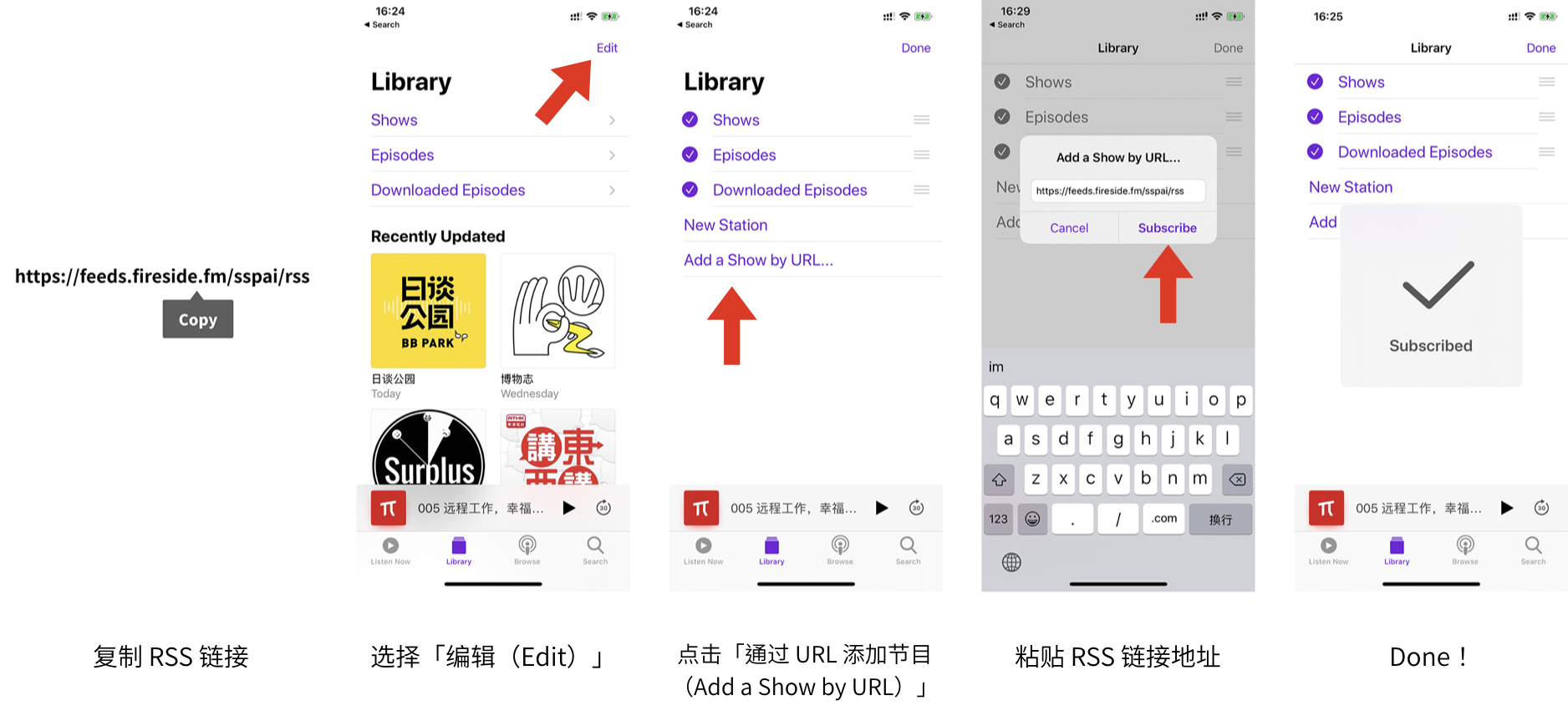
在 Pocket Casts 上的订阅方式为:
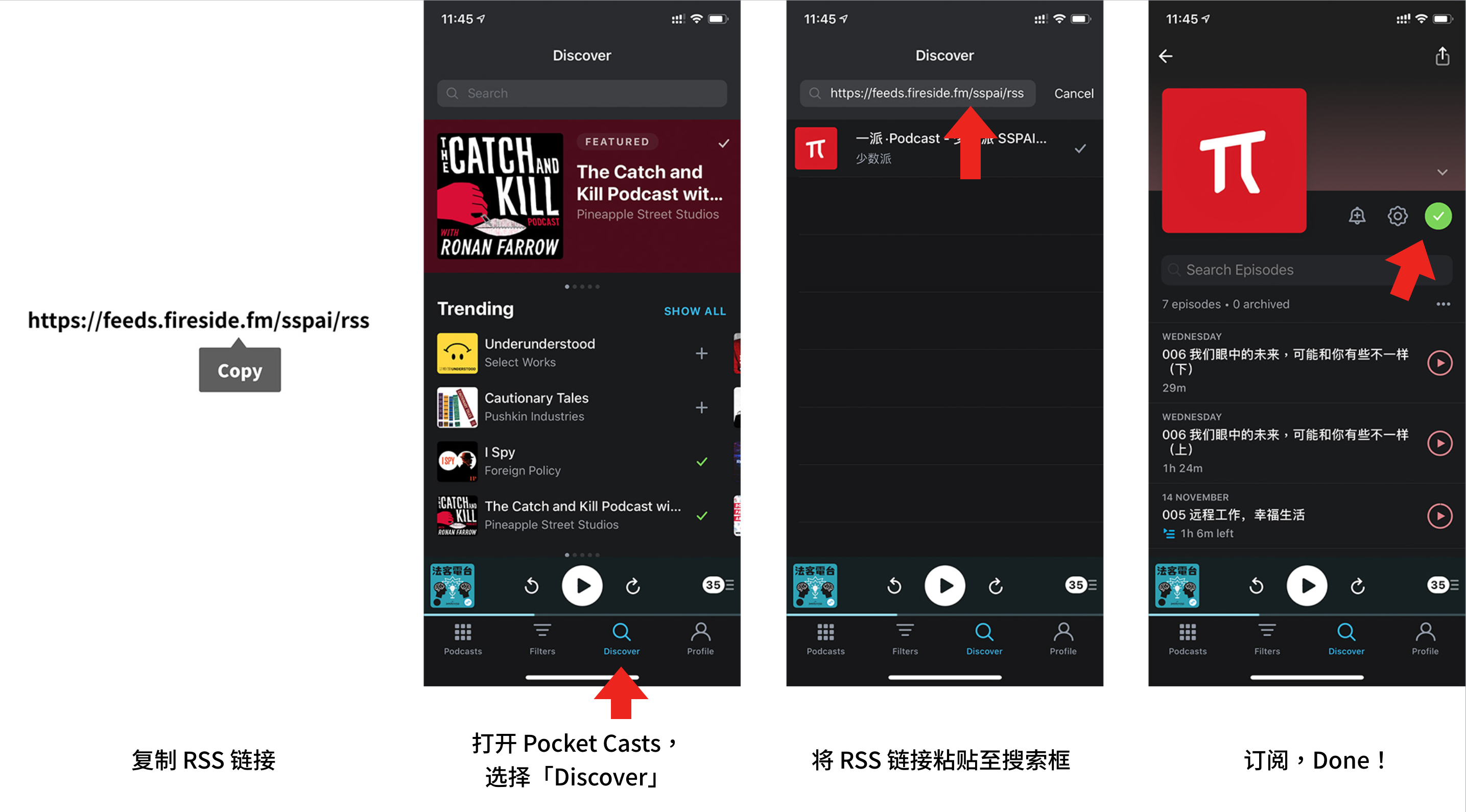
在 AntennaPod 上的订阅方式为:
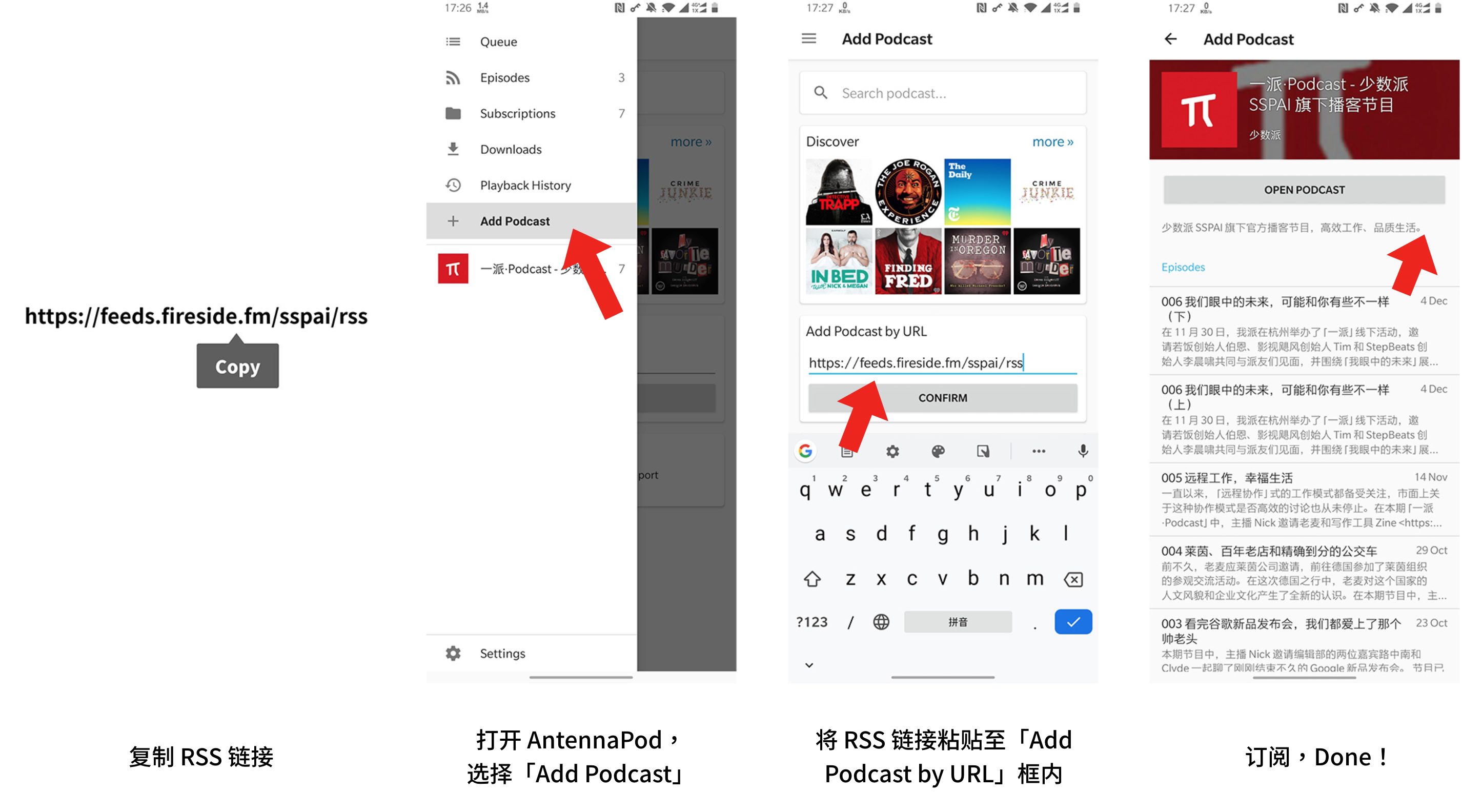
- 点此 下载以上三张原图,方便你发给朋友
其它客户端与以上例子中的操作流程大同小异,无外乎要么把 RSS 链接直接贴在搜索栏,要么客户端提供了专门的「通过链接添加」入口,使用时留意一下便可。
通常来说,如果某档节目鼓励你使用 RSS 链接订阅收听,主播都会明确告知你如何找到这个链接,它们往往出现在节目的网站、微博或者 shownotes 里。(播客圈常讨论「独立播客」之定义,目前较为通行的判断依据即「是否独立托管」及「是否提供 RSS 订阅」,具体可参考 这期节目。)

对于发布在喜马拉雅、荔枝等平台的节目,情况则麻烦一些——这些平台支持 Apple Podcast 托管,所以理论上每个节目都可以生成对应的 RSS 链接。但由于很多主播不了解或不重视 RSS,从未用过该功能,听众也只得继续用喜马拉雅、荔枝等非泛用型播客客户端听节目。
正因如此,市面上出现了一些专门为喜马拉雅、荔枝等平台的内容生成 RSS 链接的第三方服务。需要注意的是,有些服务提供者会在不告知主播和听众的前提下,私自在节目中间插入广告,非常影响节目收听体验,在使用时请注意甄别。
我个人比较推荐的是一个独立播客社区 凌晨四点 附带的喜马拉雅转 RSS 服务,你需要发帖提交需要 RSS 的节目,由管理员处理后给出链接(这里有 目前已经完成 RSS 链接转换的节目列表)。过程虽然麻烦,但他们的负责人承诺过绝对不插广告,我觉得非常体面。
二、使用平台专属链接订阅节目
除了使用通用的 RSS 链接之外,许多播客平台及客户端还能生成平台专属链接,这些链接通常是为了让你可以直接打开对应平台或客户端,快速完成一键订阅。如果你使用手机浏览器打开这些链接,系统一般都会直接打开或跳转至相应的 app,便于你直接收听或订阅节目。
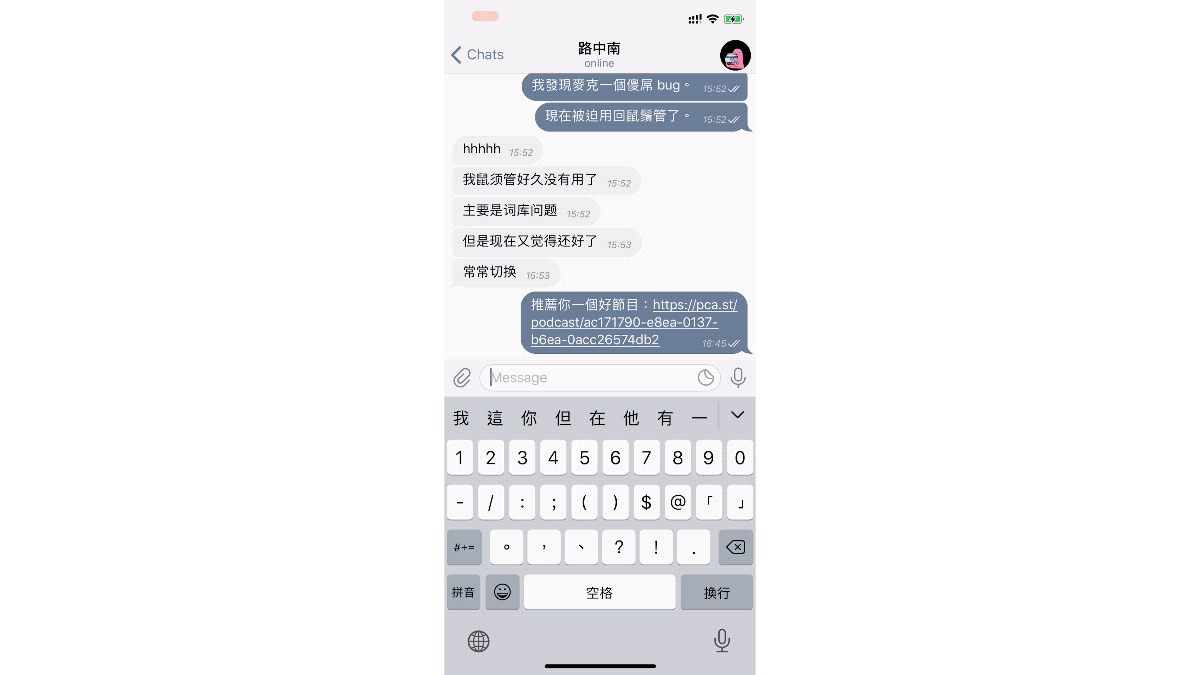
如上图所示,专属链接的用法更简单,在手机上点击后跟随提示订阅即可。以《一派·Podcast》为例,节目在几个主流平台的订阅链接分别为:
- Apple Podcast:https://podcasts.apple.com/podcast/id1483157529
- Google Podcast:https://podcasts.google.com/?feed=aHR0cHM6Ly9mZWVkcy5maXJlc2lkZS5mbS9zc3BhaS9yc3M=
- Spotify:https://open.spotify.com/show/7pJ5EHWj7i5wQwqzY9kHr5
- Pocket Casts:https://pca.st/itunes/1483157529
- Castbox:https://Castbox.fm/vic/1483157529
- Castro:https://castro.fm/podcast/d28635da-fd34-4e7e-a1ff-a45a4357c83b
- Overcast:https://overcast.fm/itunes1483157529
和 RSS 链接类似,许多主播也会主动给出自家节目在各平台上的链接地址,方便使用不同客户端的听众订阅。
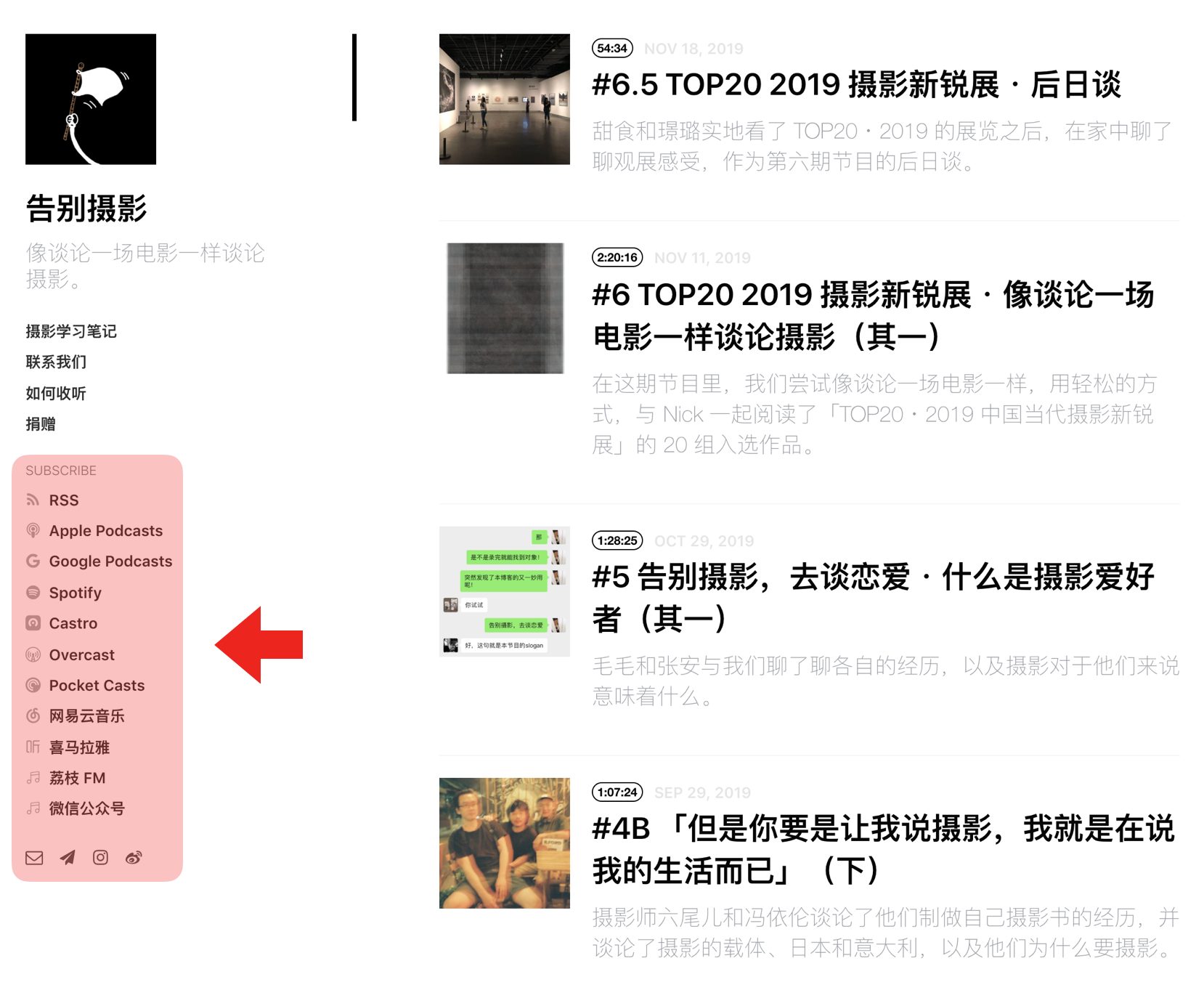
如果你喜欢的节目没有给出类似链接,也可以用 PodLink 这个服务来寻找它们。
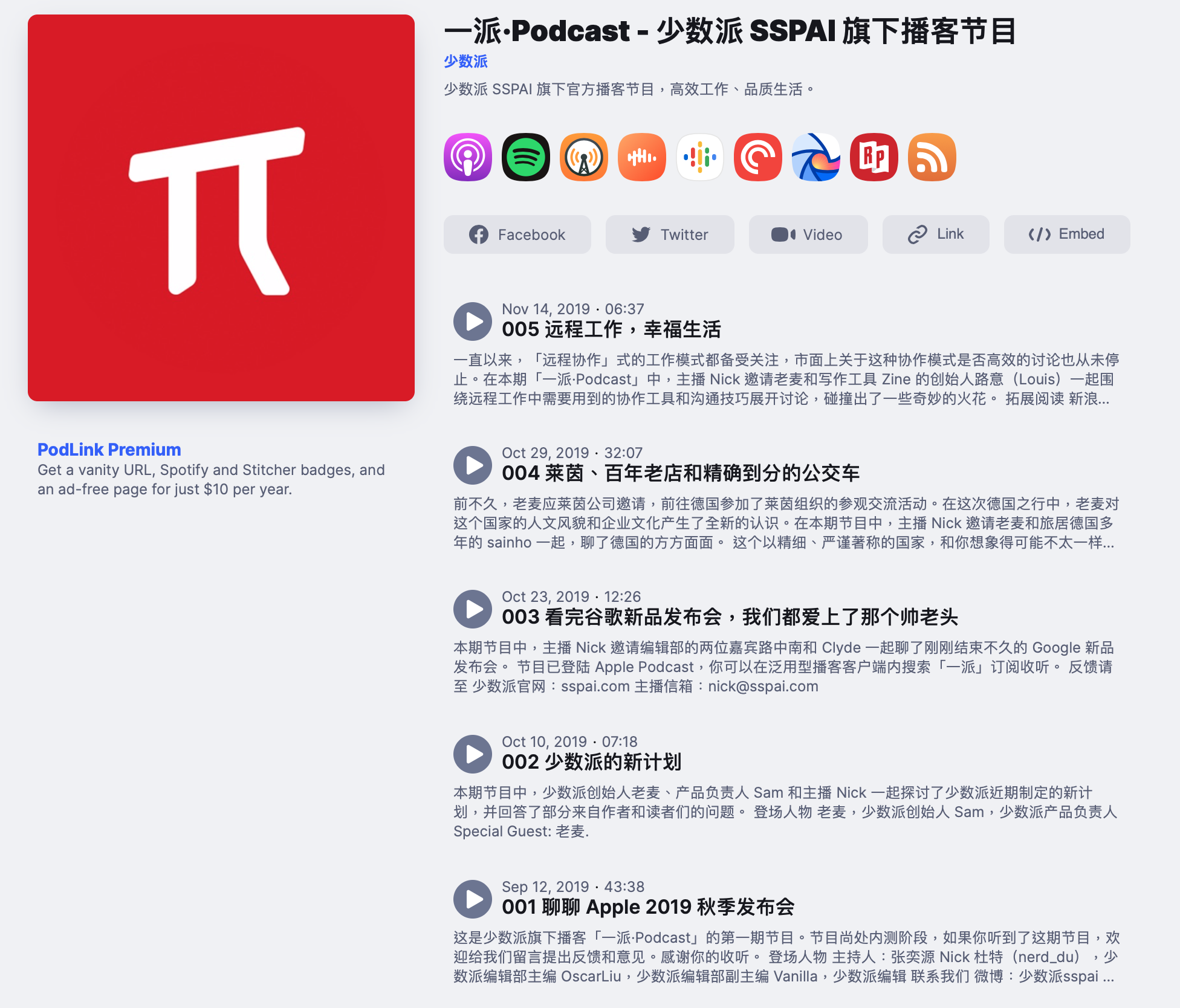
PodLink 是一个专门提供播客链接的服务,如果你有想推荐给朋友听的播客节目,可以将节目的 PodLink 链接发给对方,由他自主选择自己喜欢的平台,避免「你在用 Pocket Casts,他在用 Castro,你俩相互打不开对方分享链接」的尴尬。
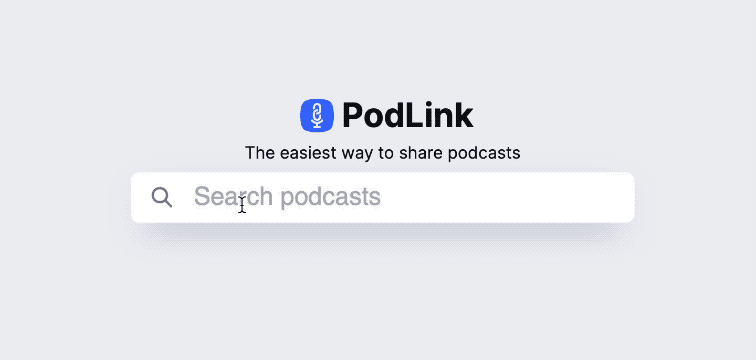
不过,由于 PodLink 偶尔会出现抓取错误、链接不正确等问题,所以建议你将其作为得不到节目链接时的替代方案,不要太过依赖。大多数情况下,还是优先使用主播推荐给你的指定链接为佳。
三、各平台播客客户端
「如何选择播客客户端」一直是主播和听众们讨论最多也最纠结的话题。在查看「一派·Podcast」的后台数据时,我惊讶地发现大多数 Windows 和 Android 用户还在用 Chrome 浏览器收听节目,这直接反映了这两个平台优质播客客户端的匮乏。
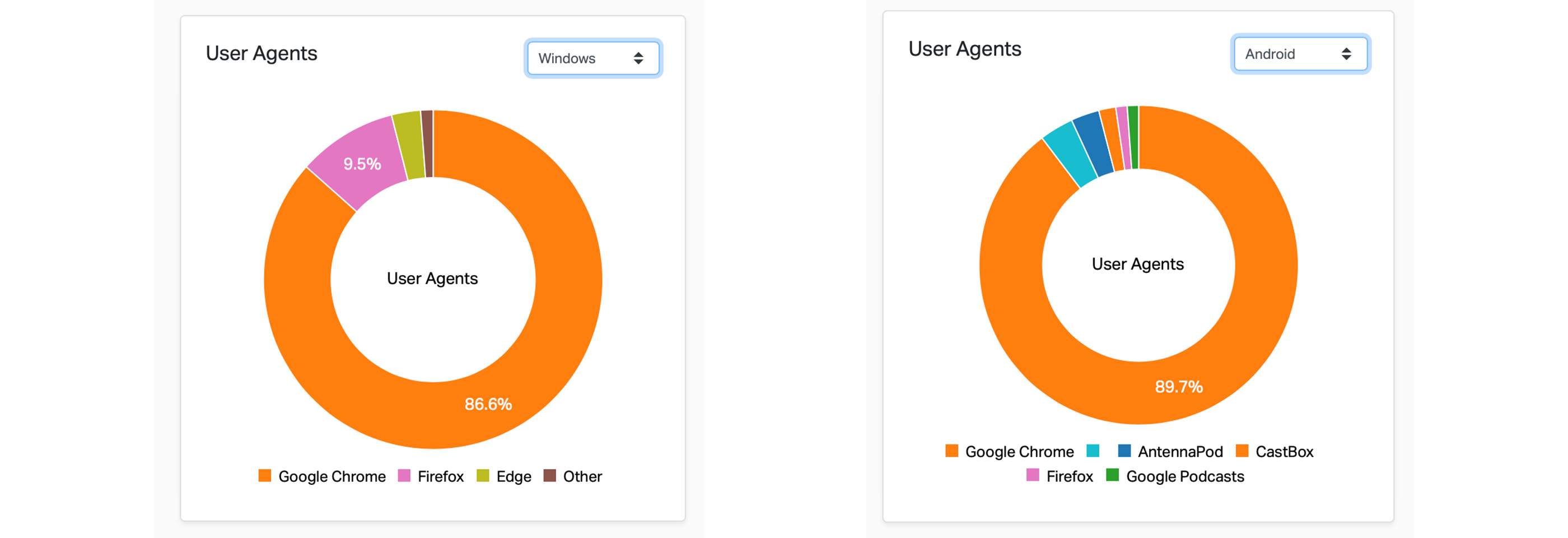
诚然,「播客」由 Apple 而起,iOS 平台上优质的播客客户端也最多,但 Windows 和 Android 用户并非没得选。相反,在各个平台上,你都能找到适合自己的优秀播客应用——
1. 全平台客户端
Pocket Casts:想去哪儿听,就去哪儿听
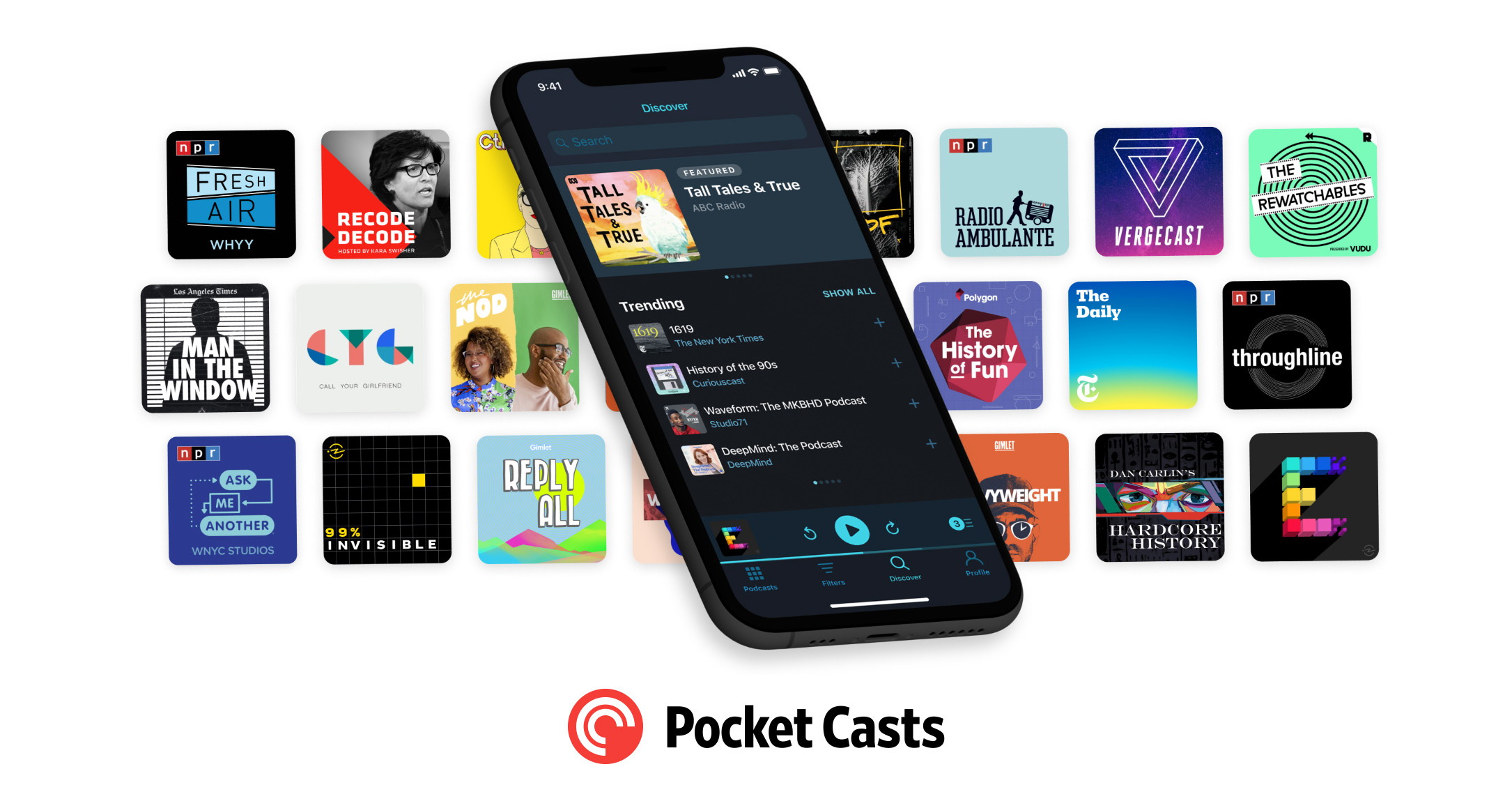
作为播客领域的老牌客户端,Pocket Casts 很早前就支持了全平台收听——iOS 和 Android 分别推出了独立客户端,PC 和 Mac 则可以使用 web 版。后来,Pocket Casts 在 iOS、Android、macOS 和 Windows 上均推出了独立客户端,web 版也持续更新,更完整地覆盖了各平台的用户需求。此外,Pocket Casts 还利用自己的账号系统实现了全平台订阅列表和播放记录同步,让你可以在不同的平台上连续收听节目。
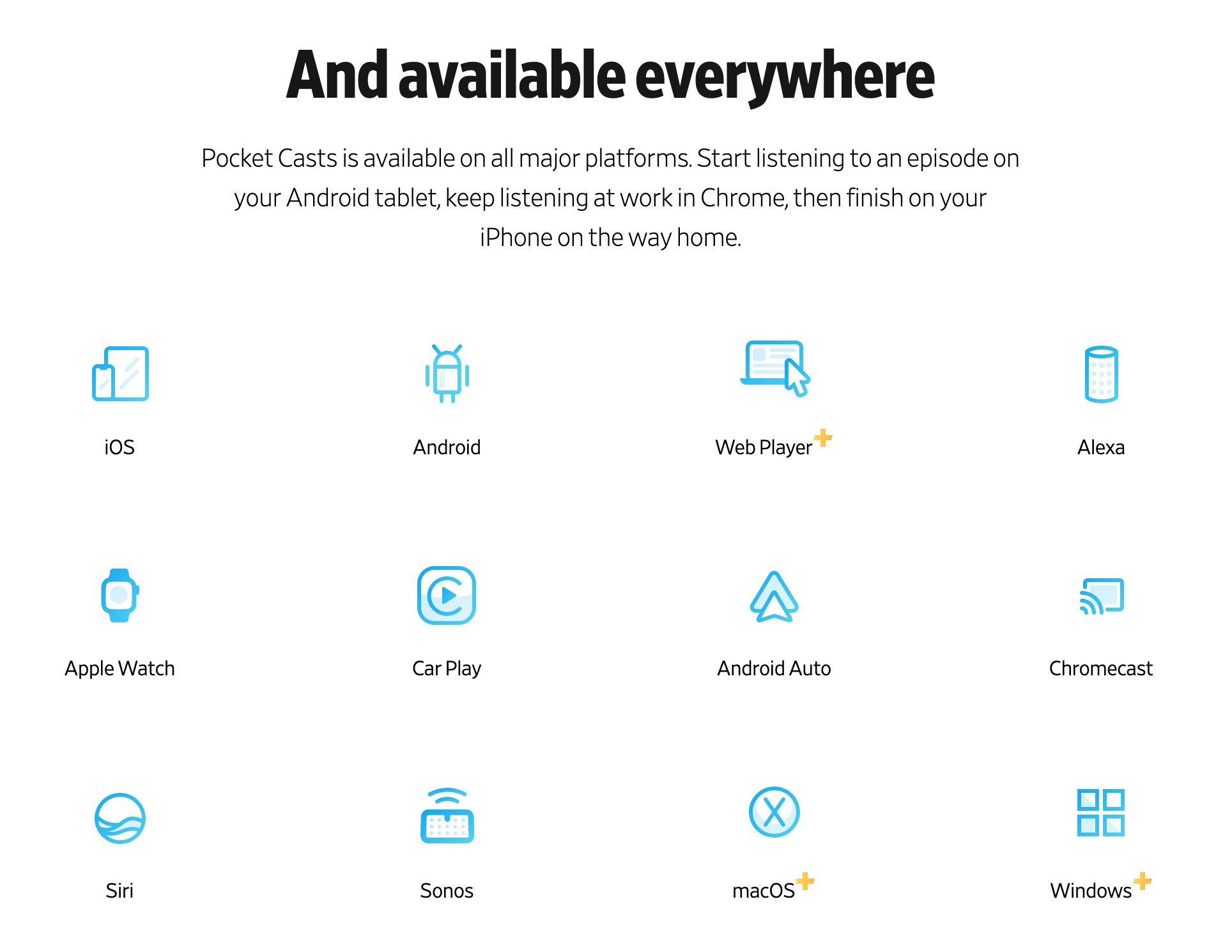
我个人选择 Pocket Casts 最重要的原因就是其 全平台兼容并同步的能力。我有段时间同时在用 PC、Mac、Android 和 iOS 设备,Pocket Casts 的全能帮了我大忙。在播客订阅列表的组织上,我也更喜欢 Pocket Casts 直观的列表形式——我可以直接选择想听的任意播客,不受节目更新顺序的限制。
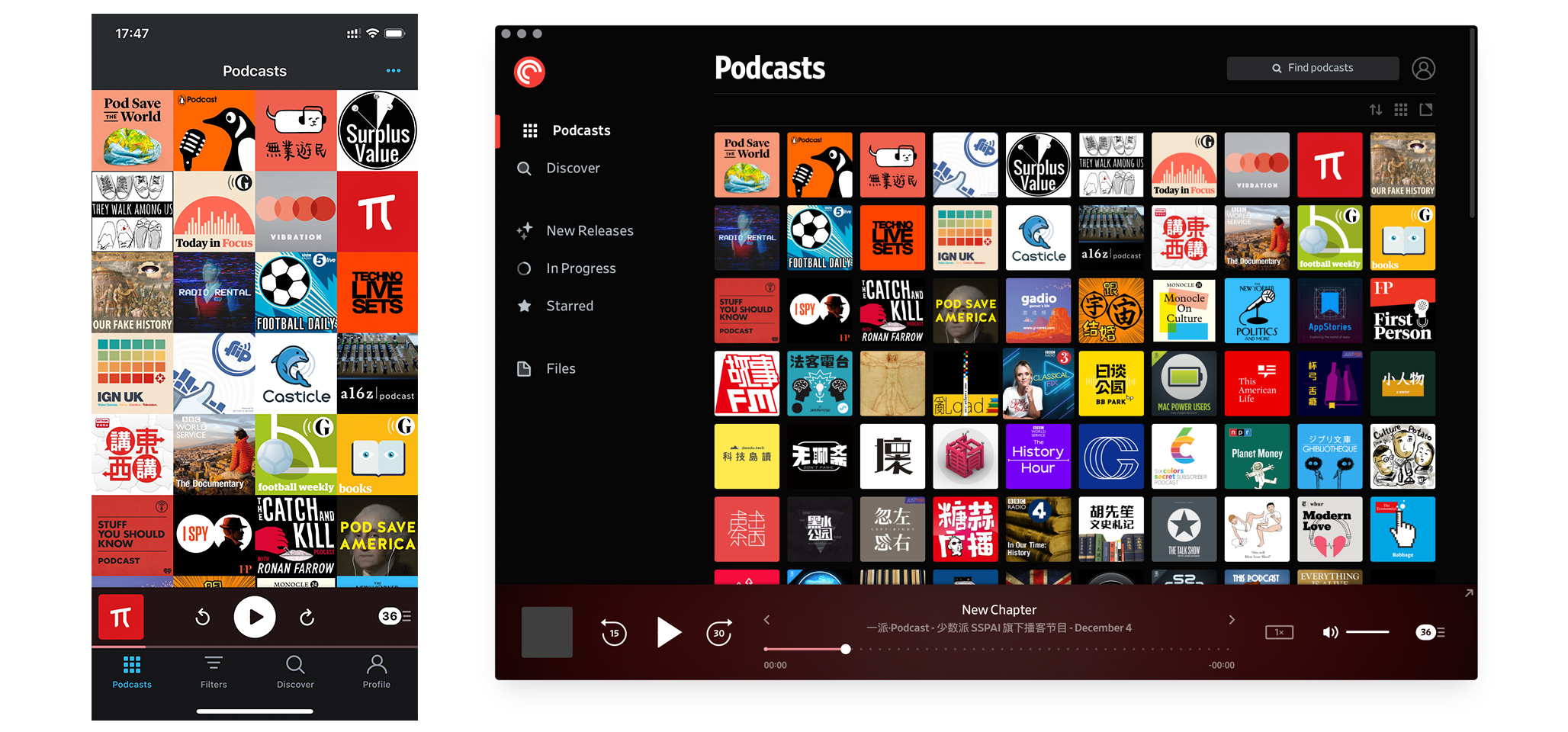
不久前,Pocket Casts 推出了会员服务,会员用户可以在全平台享受高级功能,非会员用户则可以免费使用基础功能。需要留意的是,Pocket Casts 的桌面版 app 和 web 版属于高级功能,只有开通会员才能使用。如果你也需要在多个平台上听播客,Pocket Casts 值得优先考虑。
Moon FM:独立开发者的全平台作品
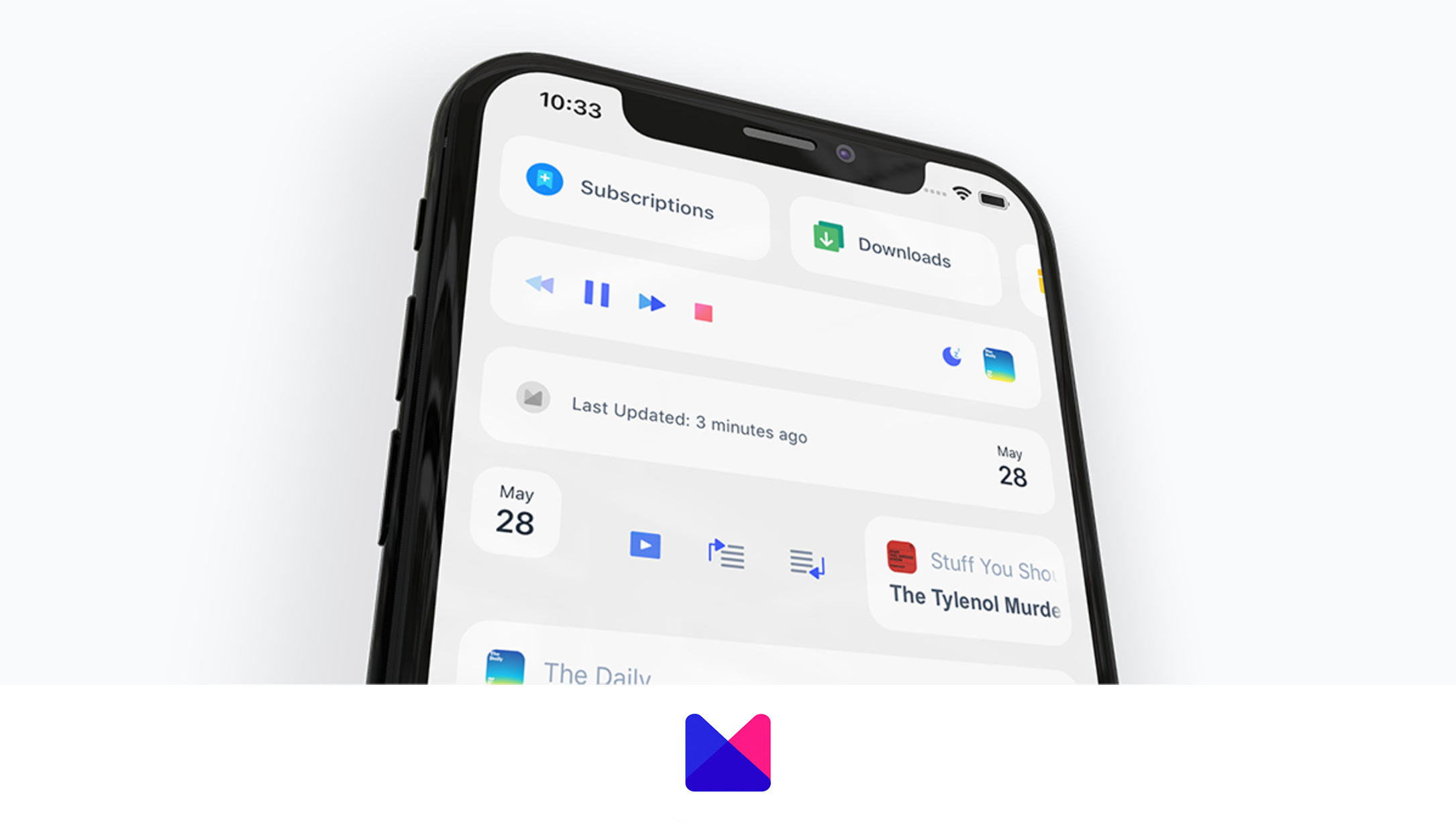
就在我以为 Pocket Casts 在全平台客户端里无出其右的时候,Moon FM 出现了。
Moon FM 由国内独立开发者 DengMing Gao 开发,和 Pocket Casts 一样,它也在 iOS、Android、macOS 和 Windows 各有独立客户端。更可怕的是,Moon FM 甚至还有 Pocket Casts 都没做的 Linux 版本,实现了真正意义上的「全平台覆盖」。
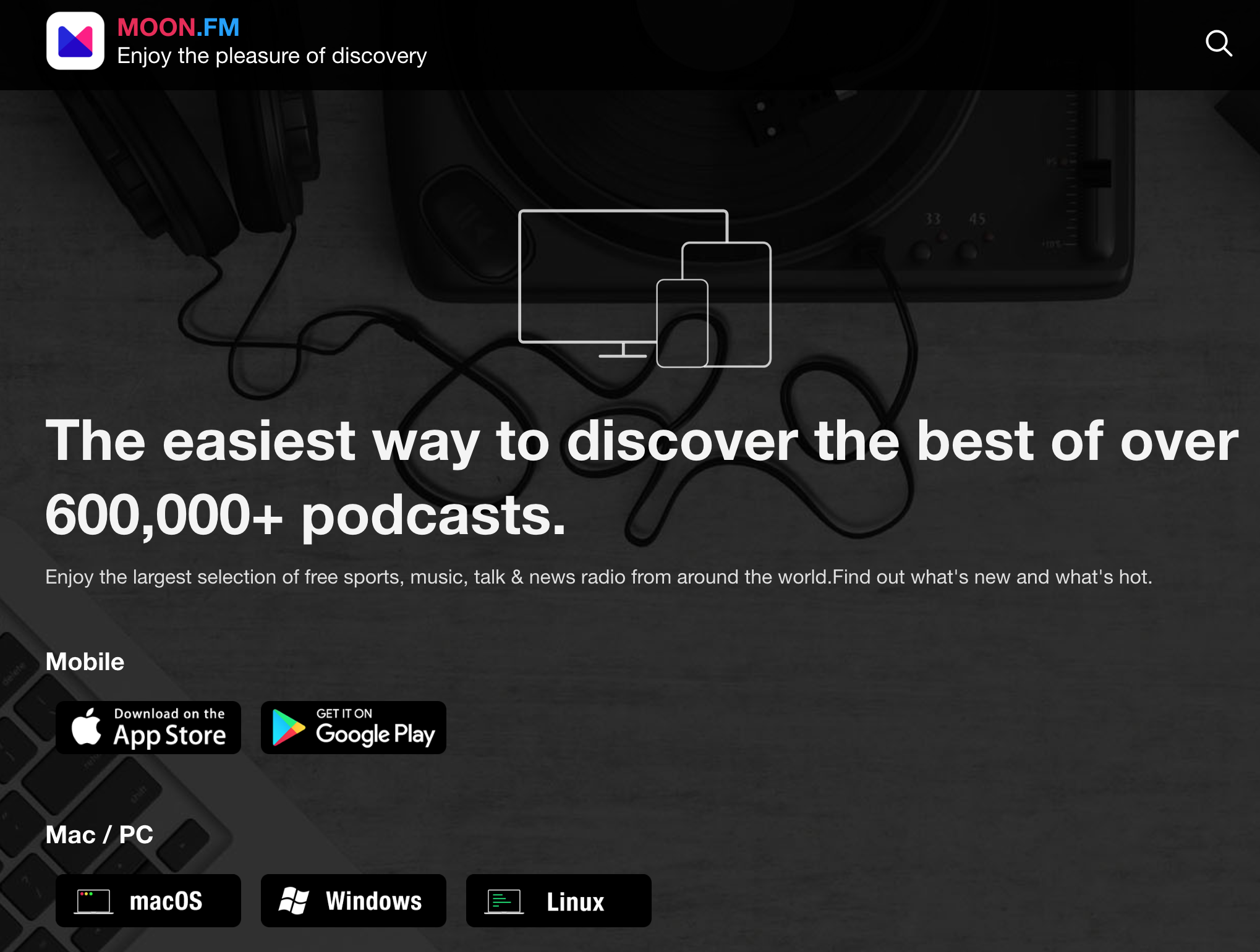
Moon FM 在各平台的设计风格和功能非常统一,并且拥有其它众多播客客户端不具备的 EQ 调节功能,让你可以根据个人喜好和节目内容自主设定声音效果(该功能目前支持 iOS 版和桌面版,未来将仅限桌面版可用)。此外,Moon FM 还能收听传统广播(Live Radio),不仅在打破了听播客的平台界限,还给了传统广播和互联网广播——也就是播客——全新的融合空间。

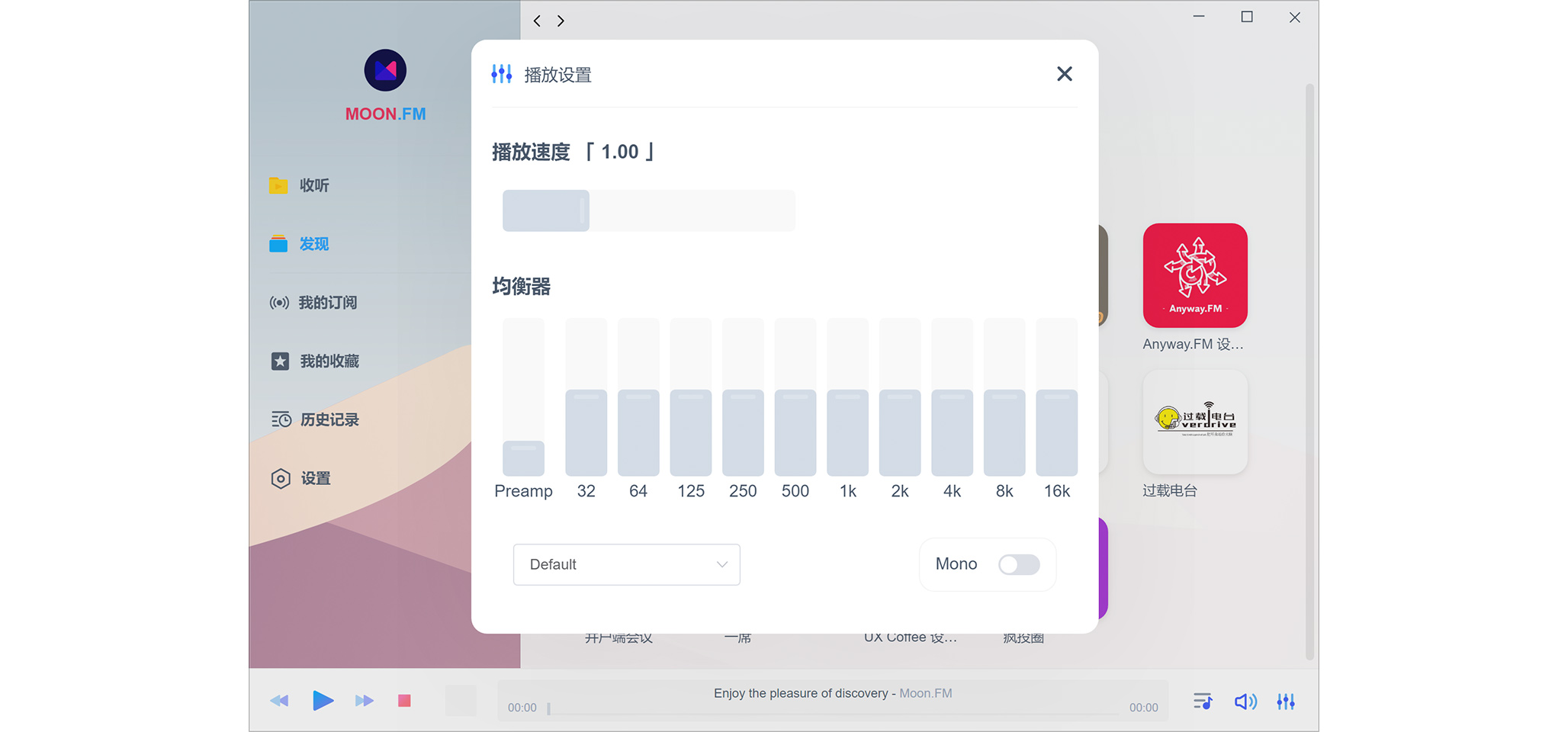
作为一个由独立开发者个人维护的项目,Moon FM 的各平台客户端都保持着相同的开发进度和非常及时的 bug 修复,这让我非常惊讶于 DengMing 老师的开发效率。Moon FM 为不同平台客户端设定了不同的付费标准,可以独立购买,按需下载。
Castbox:老牌产品,中规中矩
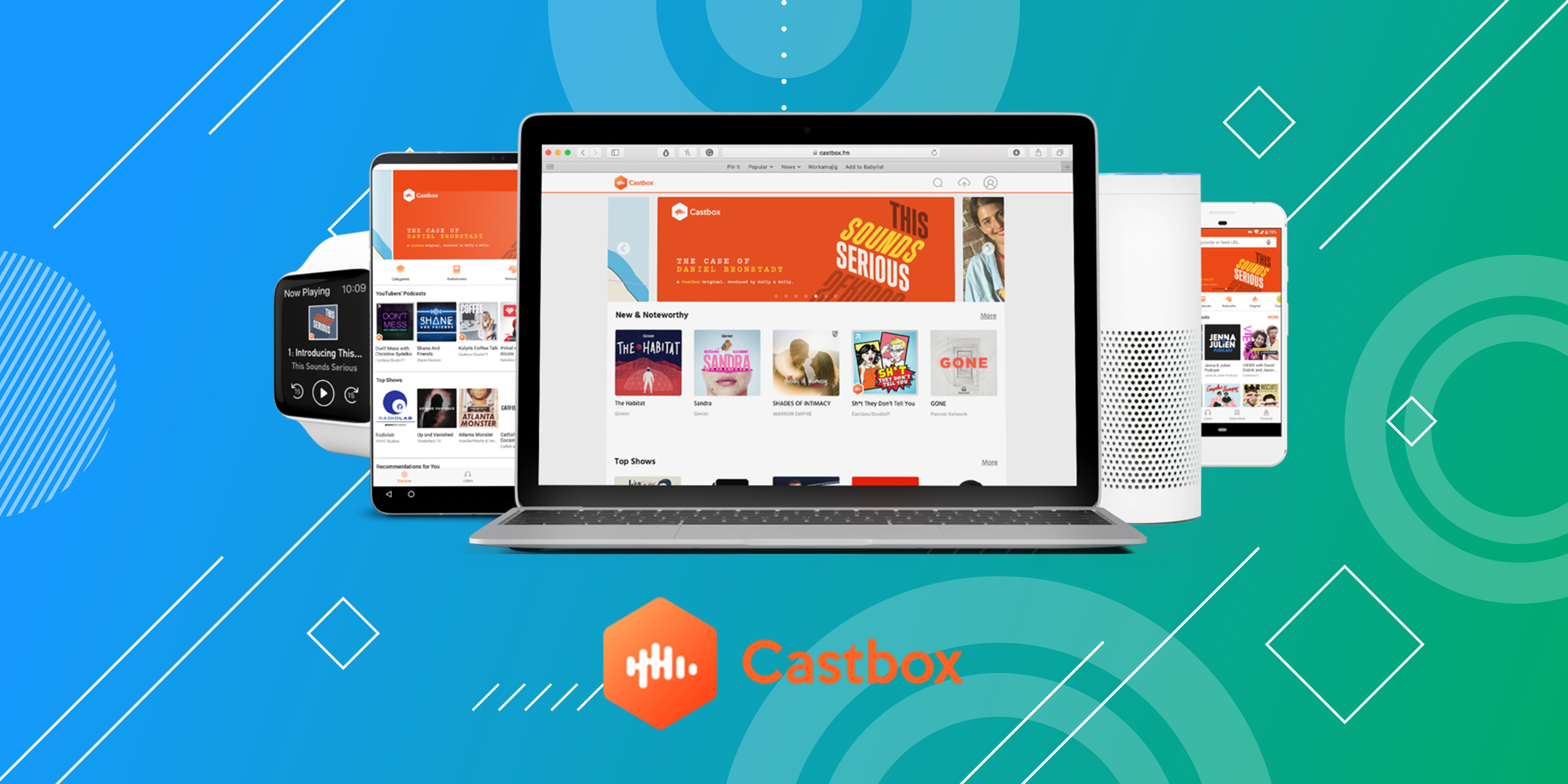
和 Pocket Casts 一样,Castbox 也是个老牌的播客应用。Castbox 推出了 iOS 和 Android 客户端,桌面端用户则可以使用 web 版。如果你注册了 Castbox 帐号,也能全平台同步订阅列表。
Castbox 在移动端采取「免费加内购」模式,所有播客相关功能均免费,但订阅数量会有限制,客户端内也会出现广告;付费后所有限制都会解除,还能收听付费节目。Castbox 的 web 版则完全免费,功能也相对简单,基本只能收听节目(主播可以通过 web 版上传和托管播客,不过这就是另外一回事了)。
Castbox 的特色在于其具备一定的社交属性,客户端里有听众社区,你可以发表或浏览其他人对播客节目的点评和感想,有点像播客版 Twitter 或朋友圈。
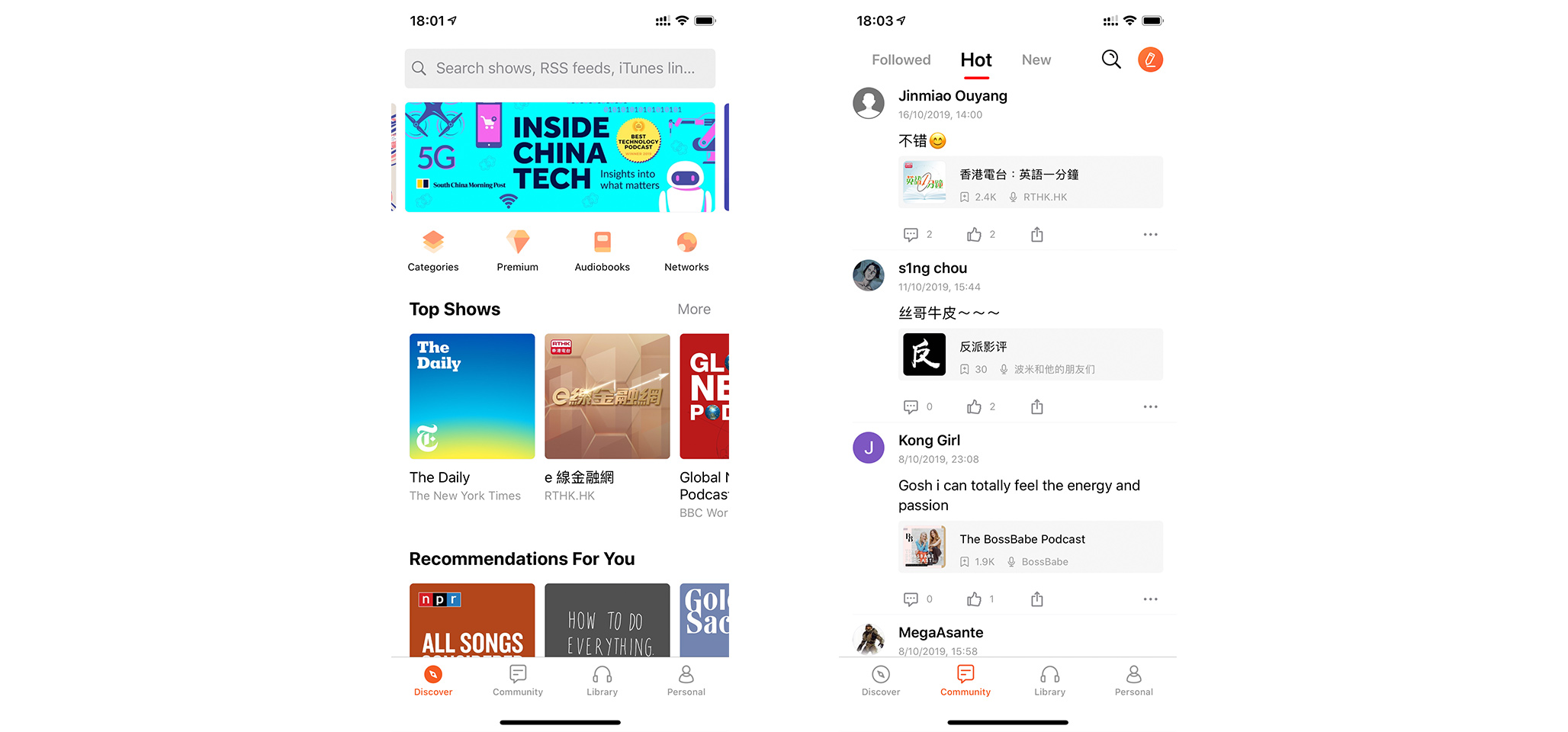
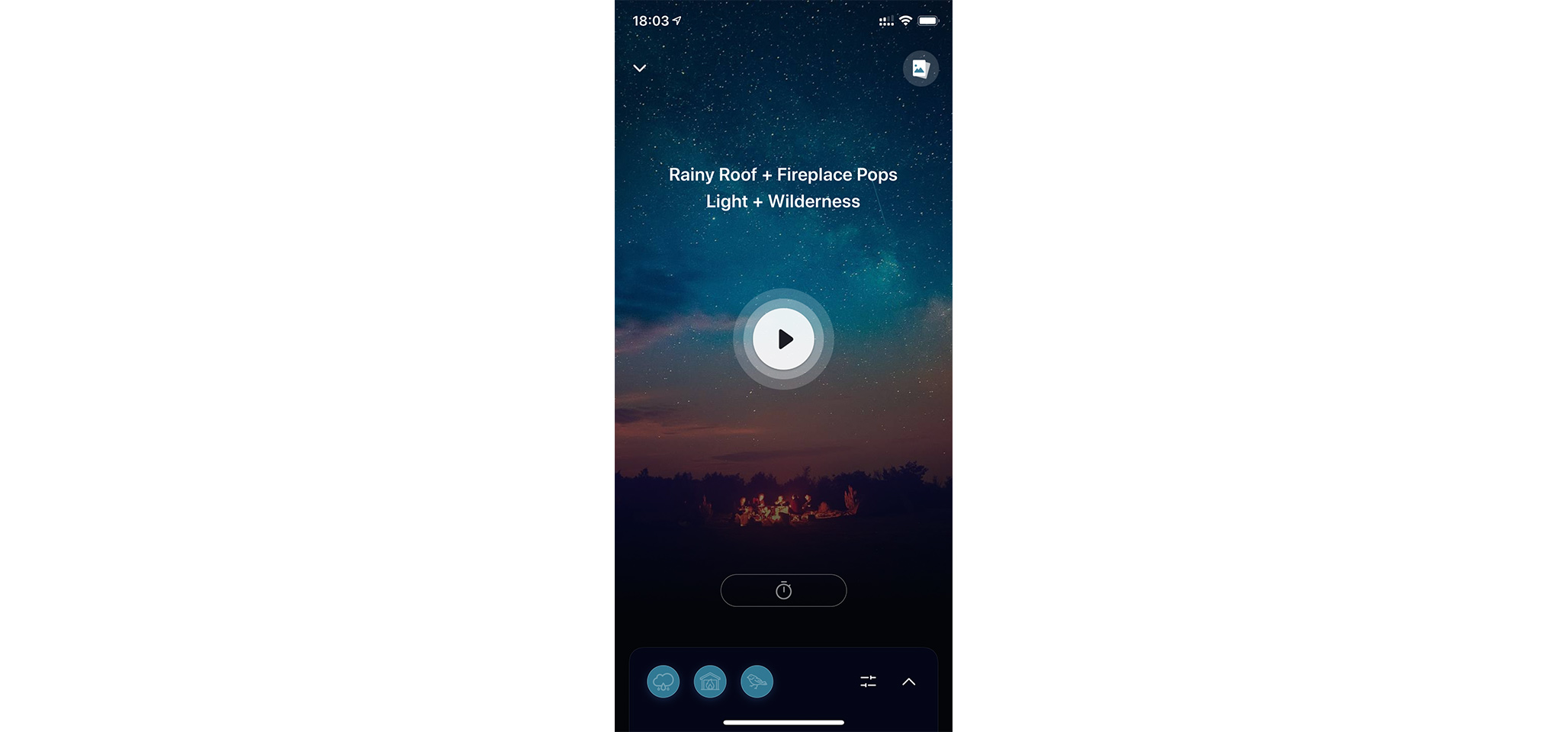
Apple Podcast 及 iTunes:别忘了「祖师爷」

在思考还有哪些全平台播客客户端的时候,我突然想到:我怎么把「祖师爷」给忘了。
Apple 一直是播客(Podcast)这个概念的推动者,Apple Podcast 也因为历史最久、用户最多而被视为「主流」播客平台。除 Android 以外,Apple Podcast 在其它几个系统平台均有客户端——iOS 和 macOS 10.15 有系统预置的 Podcast.app(播客.app);macOS 10.14 以下版本和 Windows 则可以使用 iTunes 里的「播客」功能;各平台订阅列表和播放记录通过 Apple ID 同步。目前,Podcast.app 功能已经非常完善,足以应付日常收听。
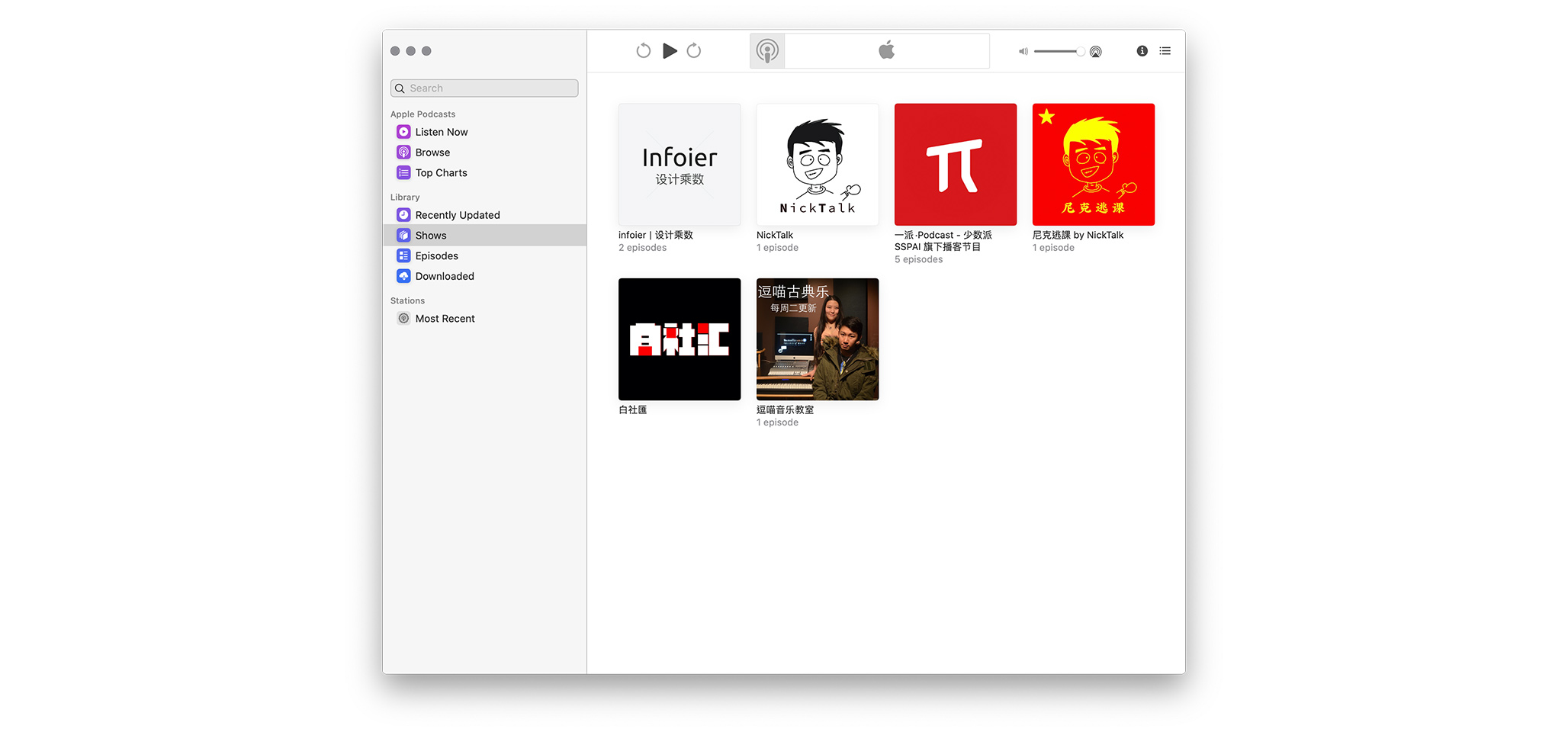
不过,据部分网友反映,如果你的手机正在使用 iOS 13 而 Mac 系统版本为 10.14 的话,会遇到播客订阅列表不同步的问题。这应该是 Apple 将原 iTunes 的各功能拆分所致,好在你可以通过升级 Mac 系统来解决该问题。加上最近传出不少「Apple 即将开发 Podcast.app for Windows」的消息,各平台体验保持同步在未来应该没有大碍。
总地来说,对于已经在使用 Apple 产品或者同时在用 Mac 和 PC 的用户来说,用用「祖师爷」出品的播客客户端并无不可。
Spotify:音乐流媒体巨头发力播客平台

Spotify 的情况比较特殊——它原本是一个音乐流播平台,在各平台都有客户端;近两年开始在播客领域发力,这才增加了播客频道及相关功能。如果你原本就是 Spotify 用户,不想额外下载独立的播客客户端,可以试试用 Spotify 听节目。
不过,我觉得目前的 Spotify 不适合作为主力播客客户端使用,或者说,如果你不是 Spotify 用户,那不必为了听播客而专门下载它,原因在于:一是它没有中国区,你很难在其推荐区找到优质的中文内容;二是它的播客搜索能力不强,「一派·Podcast」上线之后很长时间都搜不到,必须用专属链接订阅(现在似乎可以了);三是它与大多数用户常用的 Apple Podcast 并不互通,许多主播还未将节目提交至该平台,这也就限制了你所能获取的节目资源。另外,Spotify 毕竟是一个音乐播放平台,没有为播客设计专属功能,对于播客爱好者来说或许不那么趁手。
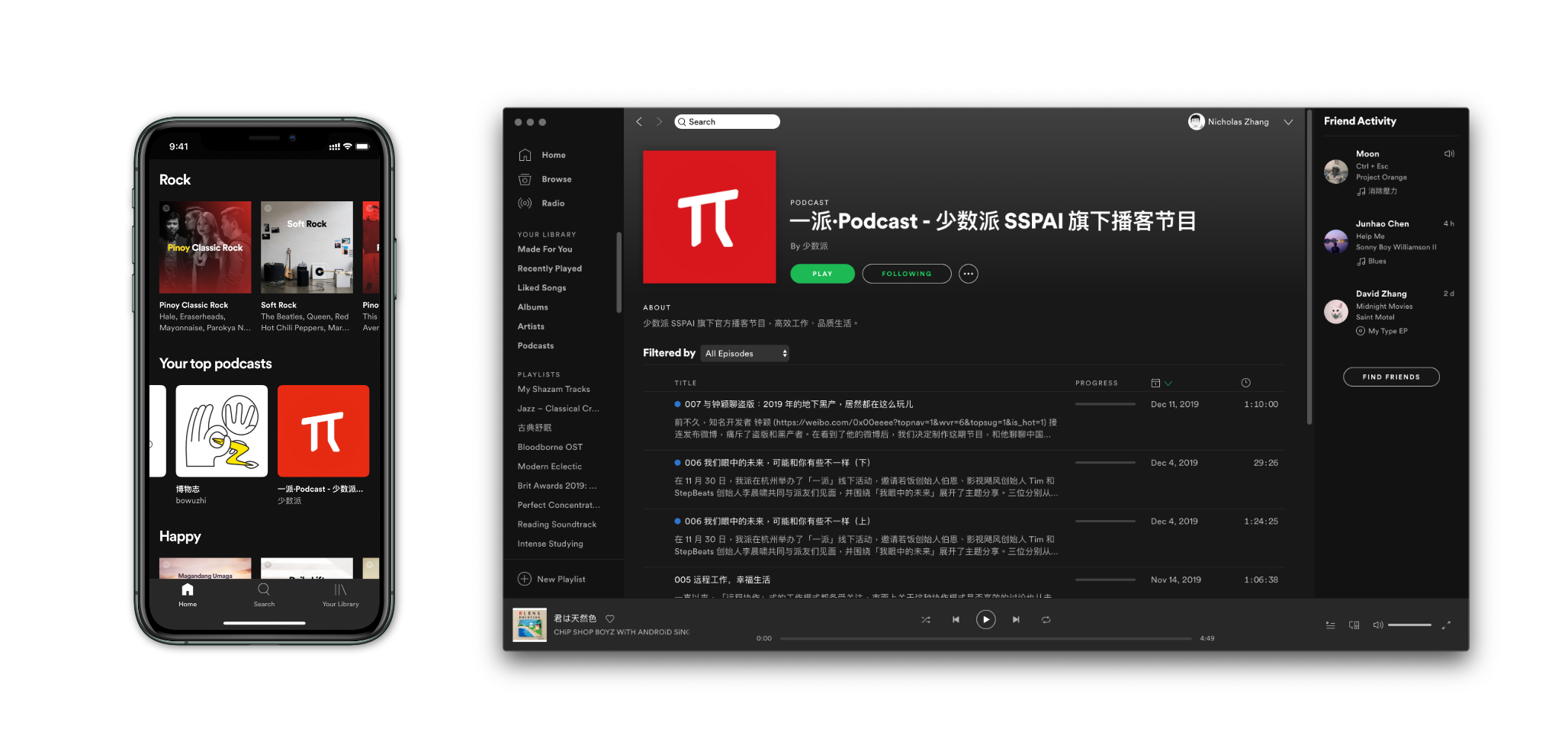
简言之,如果你只是偶尔听听播客,不想另外下载别的客户端,或者想只用一个播放器就把播客、音乐都搞定,Spotify 当然可以一用。但如果你需要一个开放、通用或者功能专精的播客 app,那还是得另寻它法。
2. 同时支持 iOS + Android 平台
Himalaya:最熟悉的「陌生人」
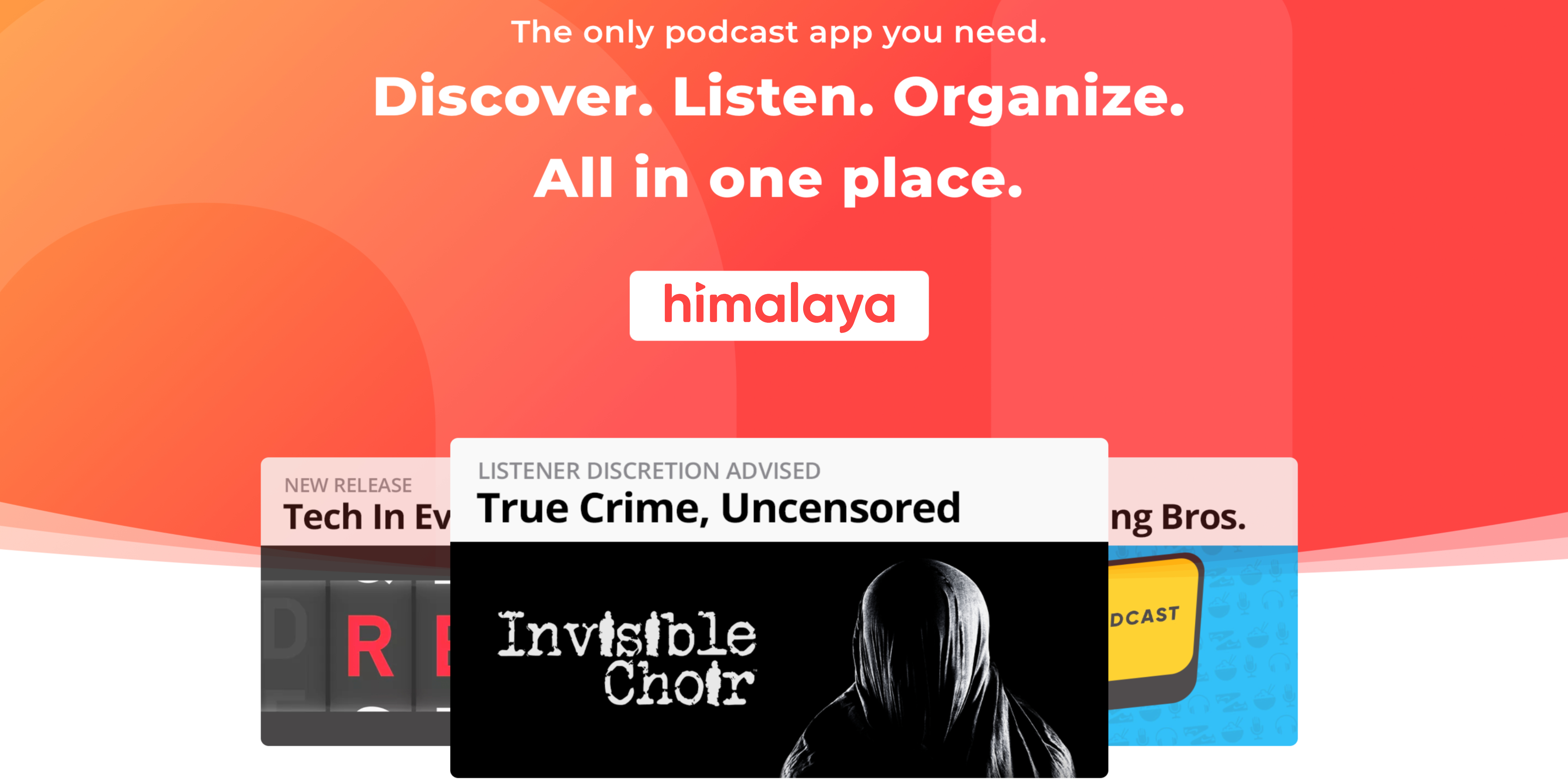
看到这个名字你可能会有点惊讶——这不就是那个「喜马拉雅」吗?没错,这款名叫 Himalaya 的播客应用最大的投资方就是你耳熟能详的那个 喜马拉雅。不过,这个Himalaya 面向全球播客市场,从里到外都是彻彻底底的「新玩意儿」。
和喜马拉雅的自家 app 不同,Himalaya 是个如假包换的泛用型播客客户端,而且「Add URL」功能就在其音频库最显眼的位置。相应地,Himalaya 的整体设计非常现代,支持时下流行的 Dark Mode,还能完整展示 shownotes 的样式和链接。
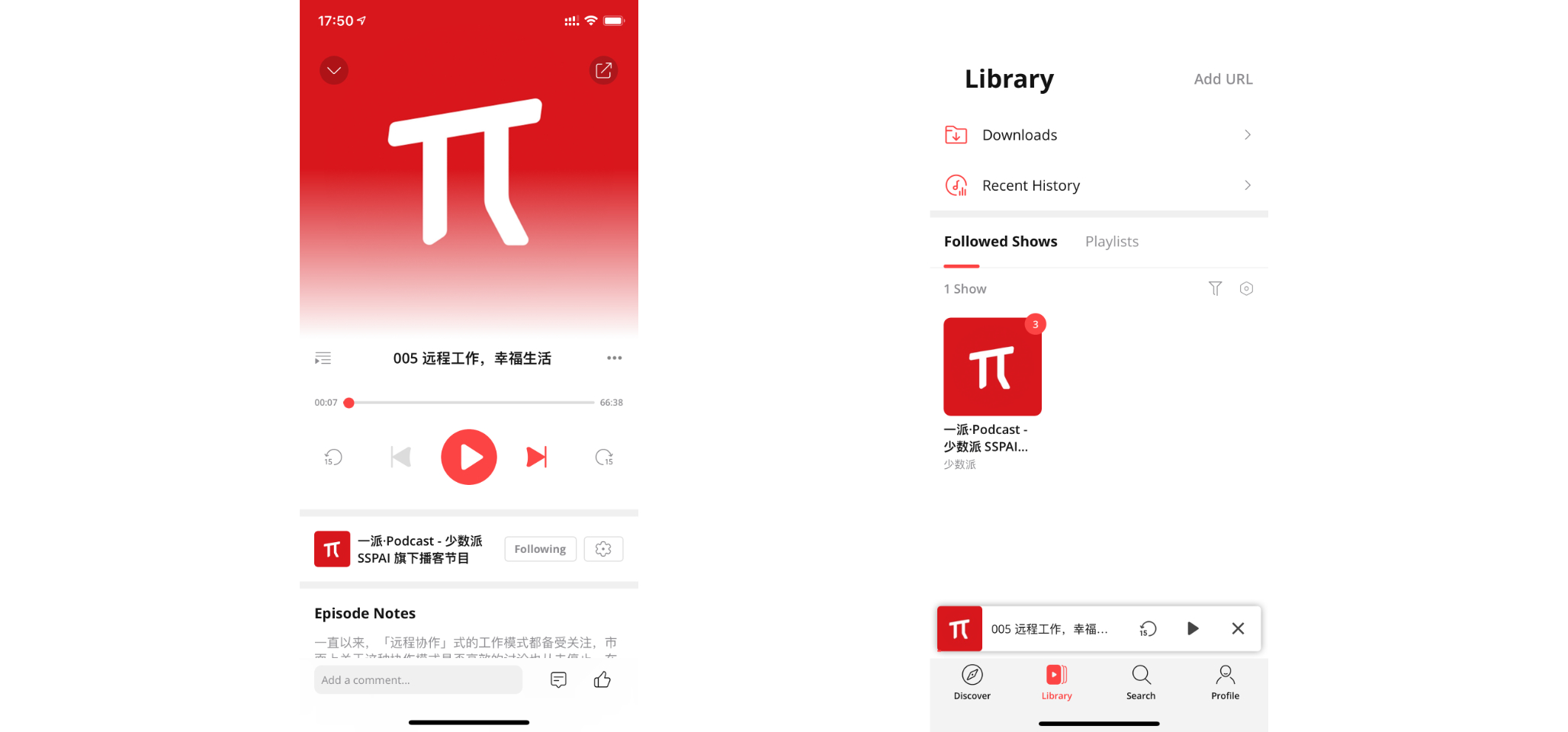
作为一款面向全球市场的产品,Himalaya 甚至允许你在客户端里切换不同的地域以查看当地的特色榜单。此外,Himalaya 会面向不同地域推出不同主题的付费播客内容,这也是其主要盈利模式。
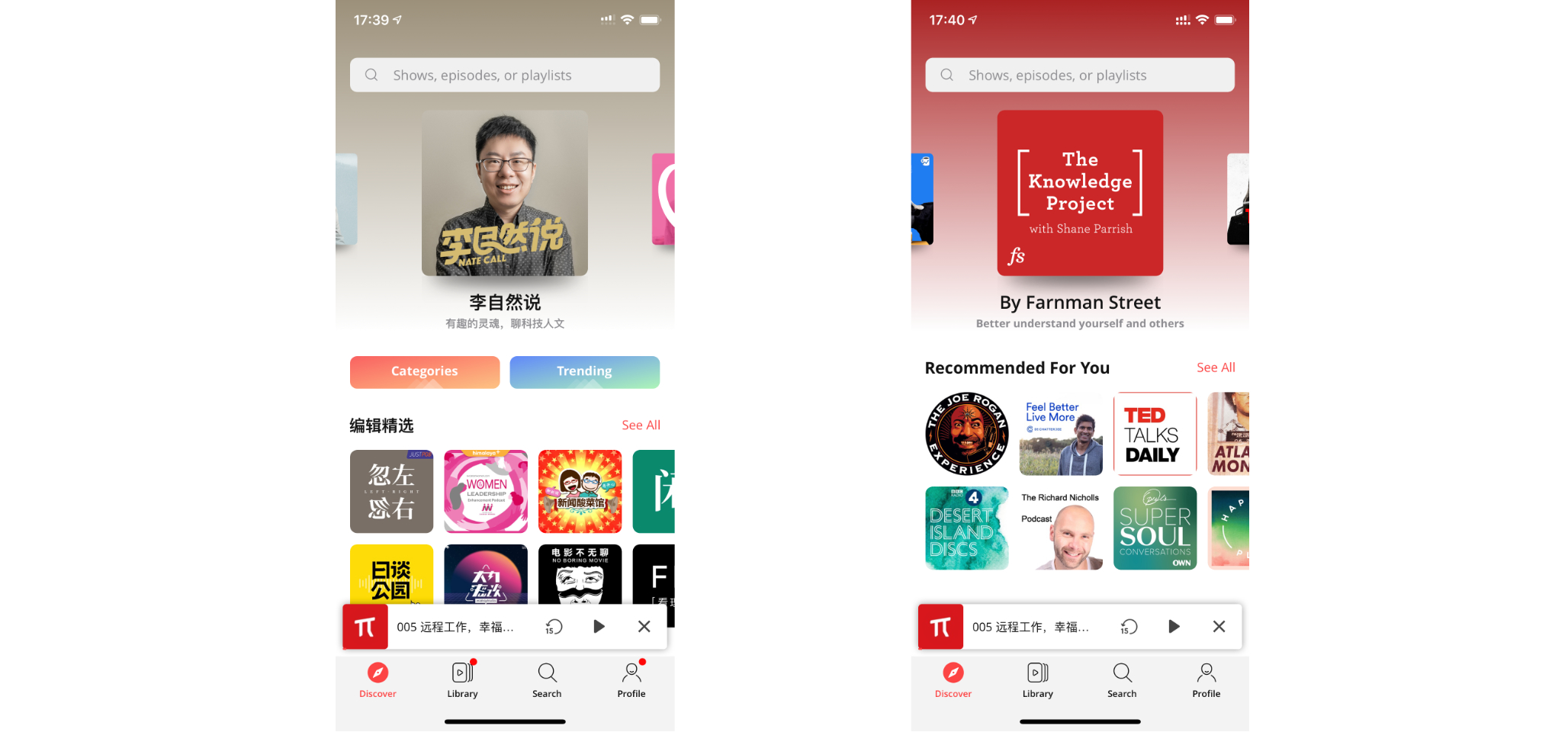
总地来说,Himalaya 拥有泛用型播客客户端所应具备的关键特性,如果你需要在不同的手机端听播客,可以一试。
探索播客的「新势力」——小宇宙
小宇宙是由前即刻团队全新开发的播客客户端,主打轻量的设计以及探索新节目的强大搜索能力。在小宇宙中,你既可以使用 RSS 订阅节目,也能通过其内置的搜索引擎查找你想要的播客专辑、单集或主播。相较于其它播客客户端要么不能搜播客单集、要么中文搜索能力较差的状况,小宇宙在搜索能力上已经跻身优秀之列。

我派 这篇文章 中对小宇宙的各项功能进行了全面的介绍和对比,推荐阅读。
3. iOS 平台客户端
iOS 平台是各播客开发者创新和炫技的集中地,许多明星产品都广为用户所知。所以我就不在这个类别多着笔墨了,只简单提提各 app 的特点和优势,便于你酌情选择。
Overcast:Apple 定义了「播客」,它定义了「播客客户端」
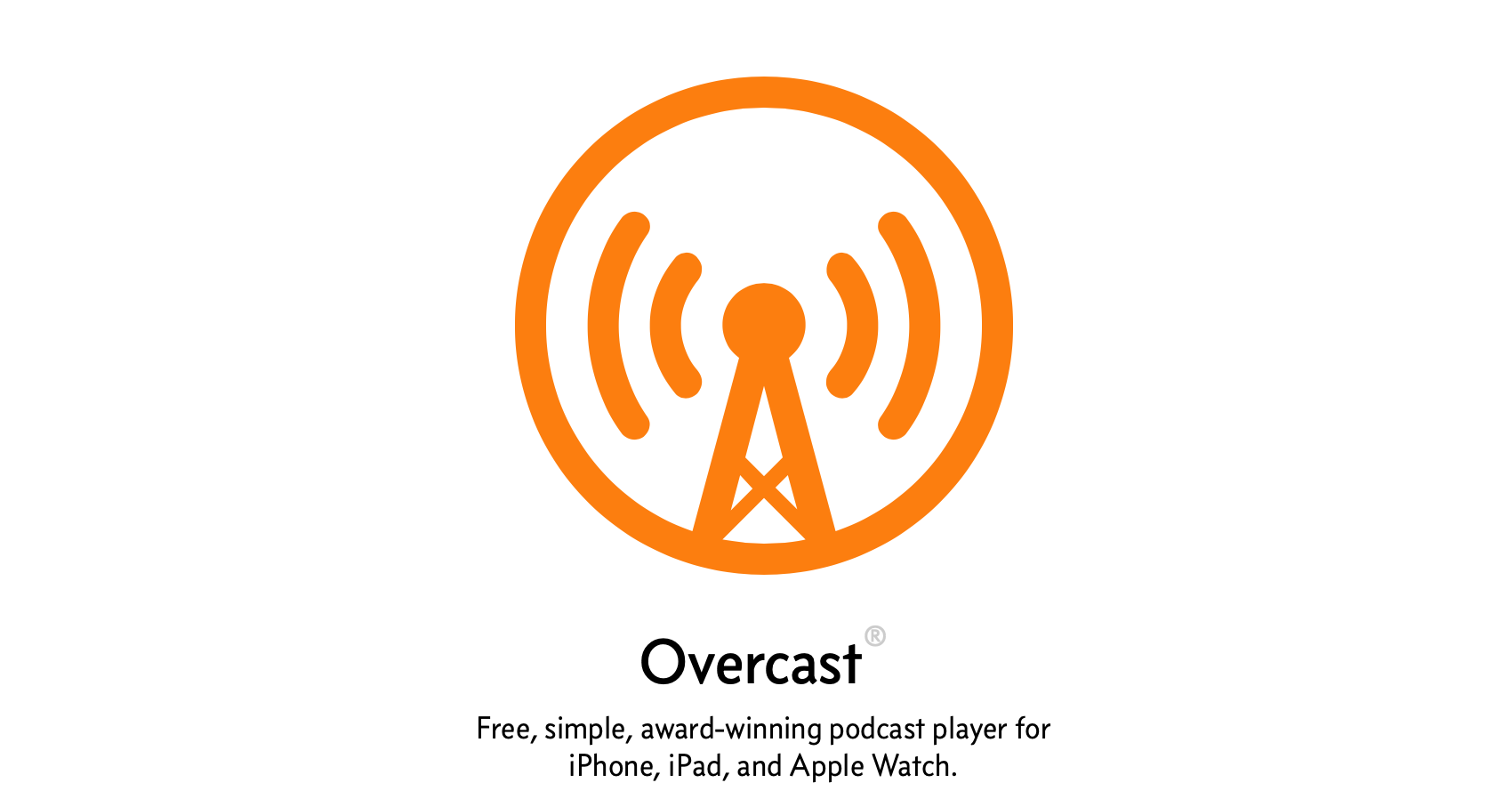
Overcast 是科技圈「红人」Marco Arment 的个人作品,也是全球用户最多的独立播客客户端之一。Overcast 之所以被全球用户乃至开发者拥戴,不仅因为其设计独特、用户众多,更因为播客客户端里最前沿的几个功能——音量增强(Voice Boost)、智能变速(Smart Speed)、章节(Chapters)、片段分享(Clip Sharing)等——都由 Overcast 率先提出或实现。不夸张地说,Overcast 一直引领着播客客户端的发展。
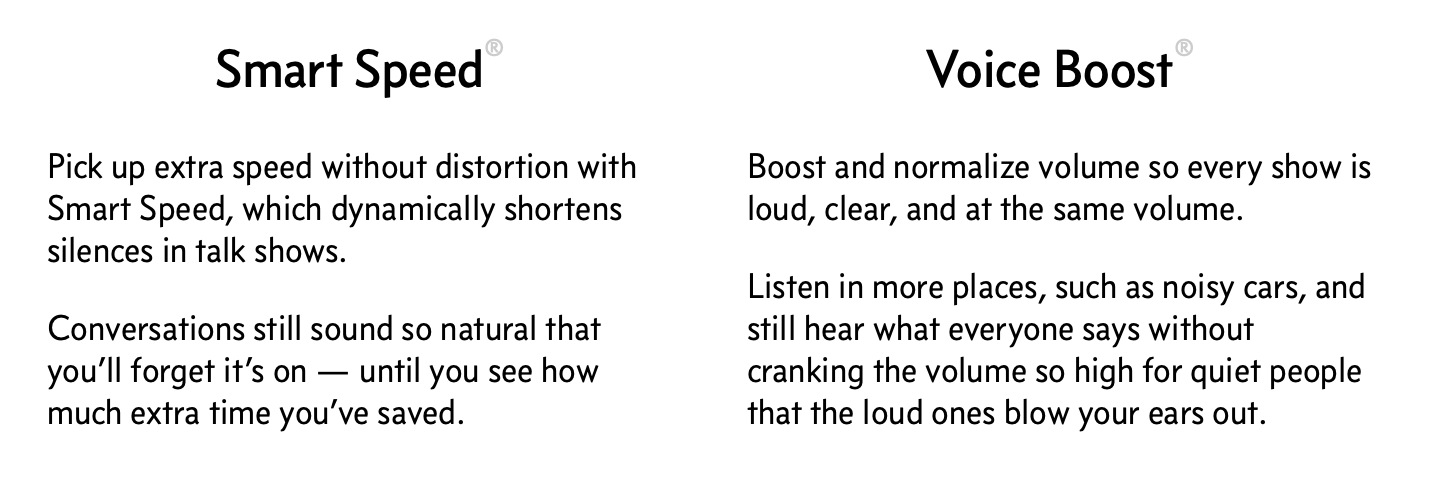
作为一个个人项目,Overcast 还成了 Marco 本人验证收费模式的实验场。自产品发布以来,Overcast 经历了「免费」、「付费订阅」、「免费加付费去广告」等诸多变化,有段时间甚至付费模式每年一变,硬是把「Overcast 怎么赚钱」变成了科技圈的热门话题。
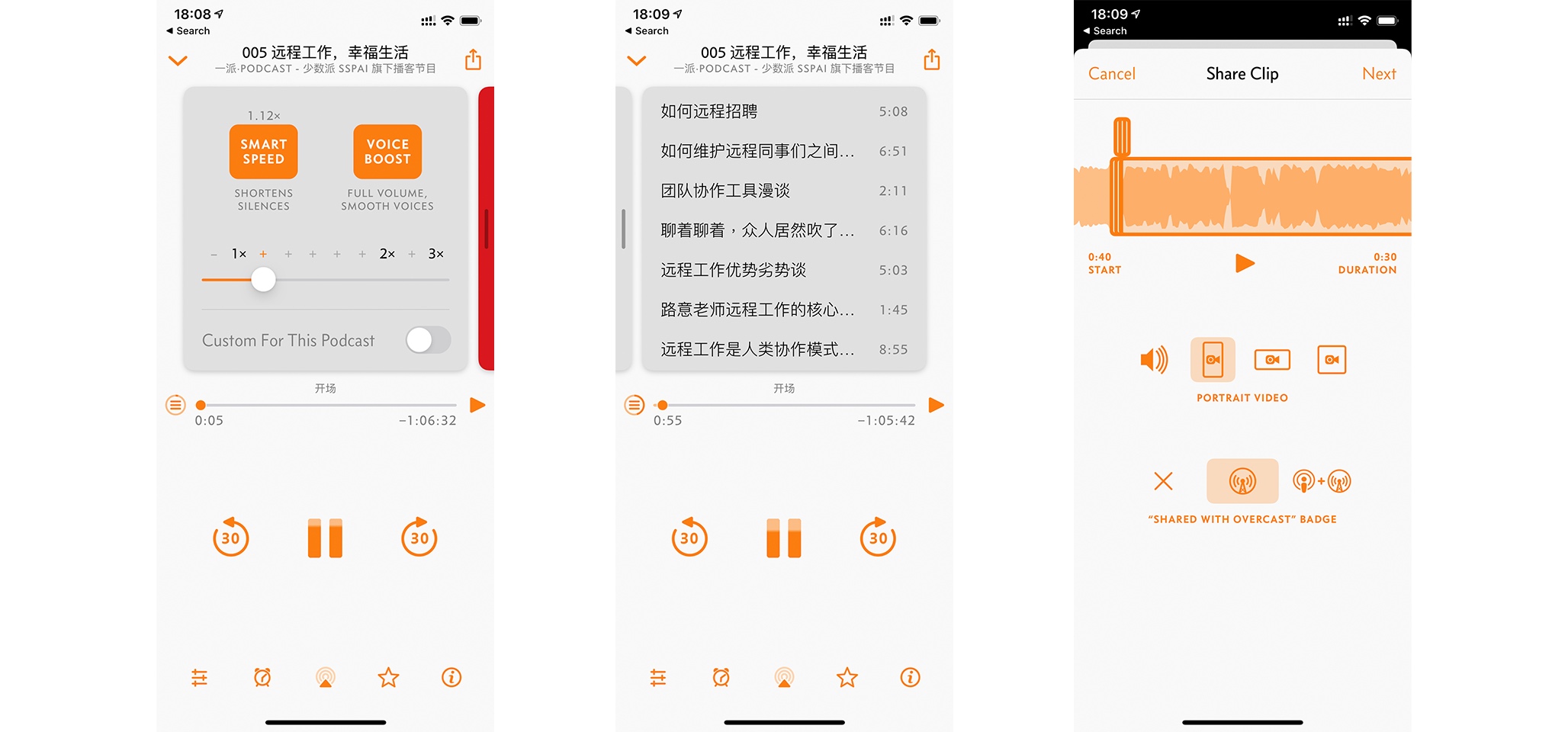
尽管开发者本人各种折腾(这两年也不折腾了),但 Overcast 本身的素质无可指摘,唯一的麻烦是其播客服务在国内联网有点 “困难”,需要你自己解决。
Castro:交互行云流水,功能一应俱全
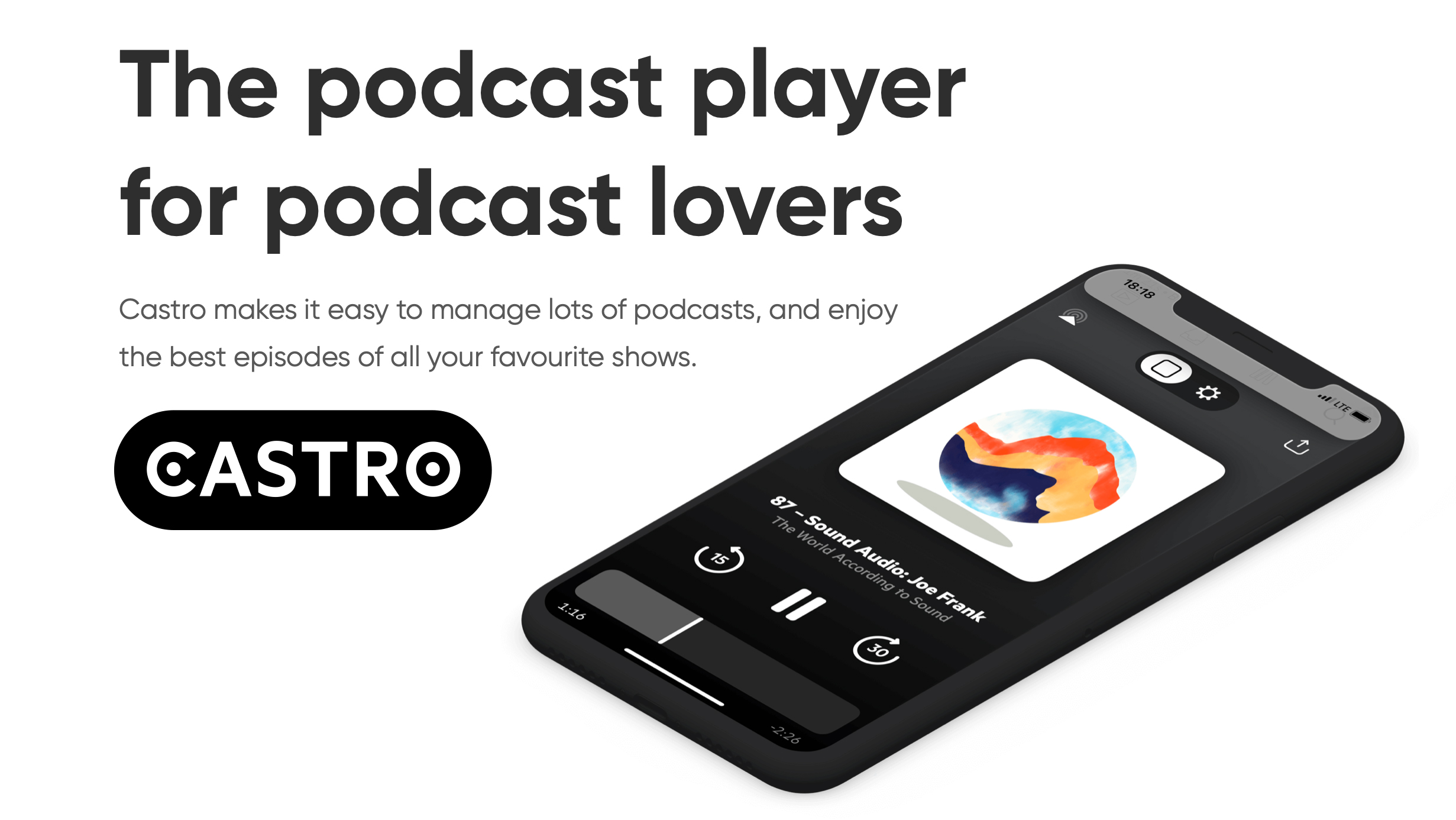
在播客圈,Castro 是和 Overcast 齐名的明星产品,我身边可能至少一半的播客主播或听众都在用它。在 Overcast 推出音量增强、智能变速等功能后,Castro 迅速跟进(Castro 给他们取名「Voice Enhance」和「Trim Silence(消除静音)」),最近一次大更新还增加了片段分享功能。
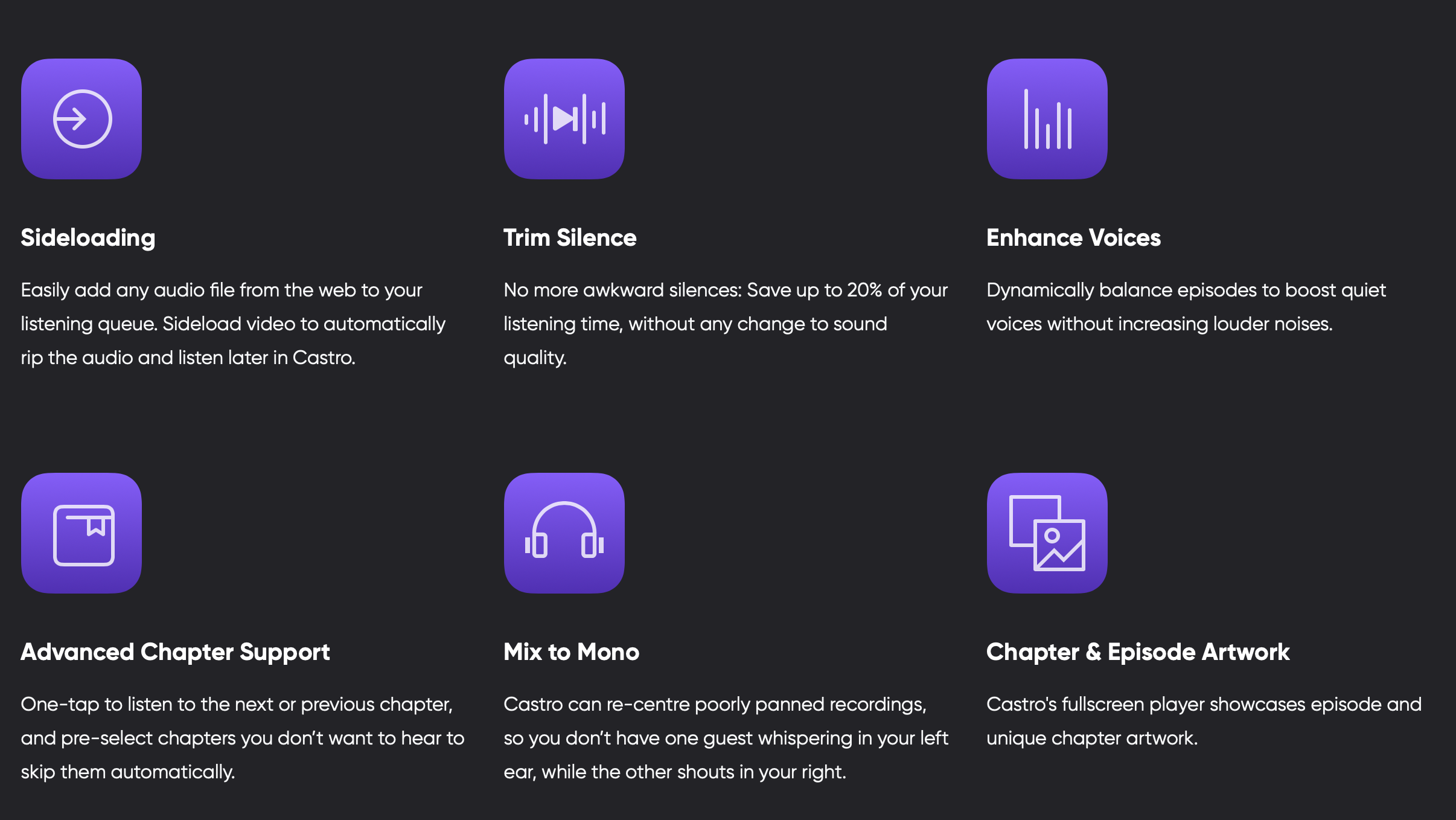
Castro 的最大特色是在播客客户端里引入了 GTD 体系:已订阅的节目上新后会自动进入收件箱(Inbox),你可以设定规则或自主选择让哪些节目进入播放队列,其它不想听的节目则清出收件箱;队列里的节目可以选择置顶或置底,区分播放的优先级;所有操作都通过点按和拖拽流畅完成。
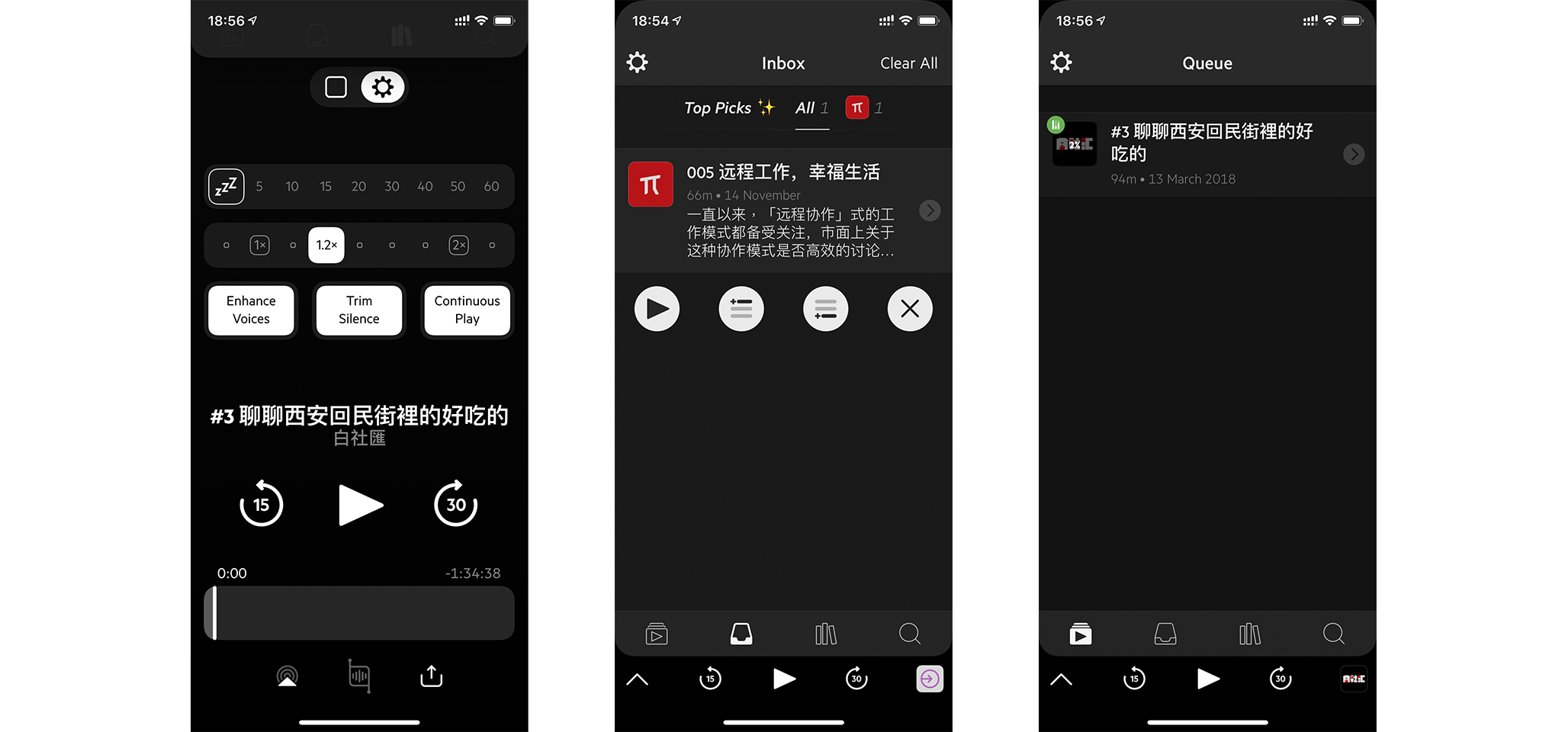
Castro 的缺点是中文搜索能力比较弱,许多名称里包含中文的节目都搜不到(包括「一派·Podcast」),只能用专属链接或 RSS 链接订阅节目,所以如果你偶尔想搜搜某个中文节目,可能不太方便。另外,它标志性的「双下巴」UI 有人喜爱有人厌,也需要你取舍。
Baucast:为播客留下语音笔记
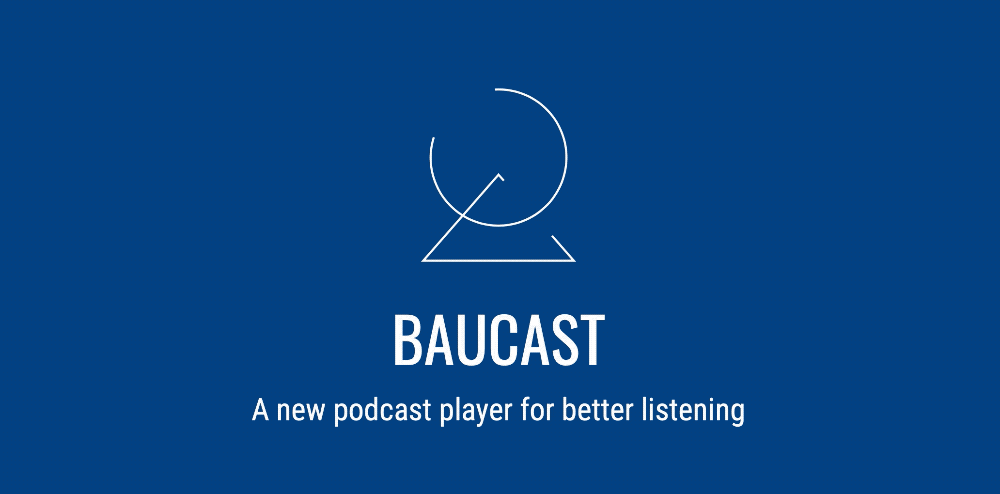
Baucast 是国人开发者 Kelvin 及其团队的作品。这款播客客户端拥有我认为最好看的播客应用 icon(内置四个 icon 中的「Mondrian」),产品理念也非常强调设计之美。Baucast 的每个视觉元素都很细腻精致,你在使用时能随时感受到这是一款设计驱动的产品。不过,Baucast 并不只有「花架子」,它还推出了两项独家功能——音频标记和音频笔记。
音频标记看上去有点像按赞——你可以点击播放器下方的心形图标,给当前正在听到的节点打一个标记。这些标记既可以代表你喜爱这个节点,也能帮你回顾节目内容。Baucast 还会在时间线上实时显示节目获标注较多的节点,非常像一个音频版的「Kindle 热门标注」。
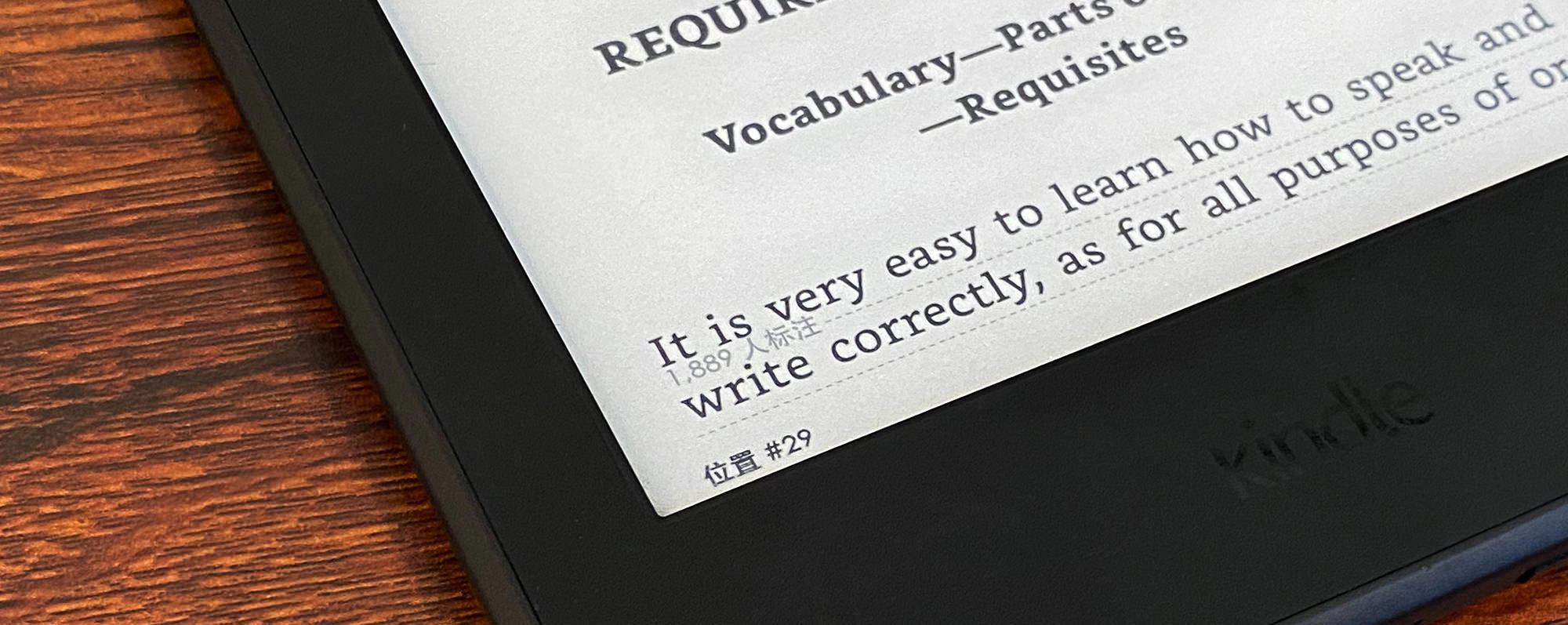
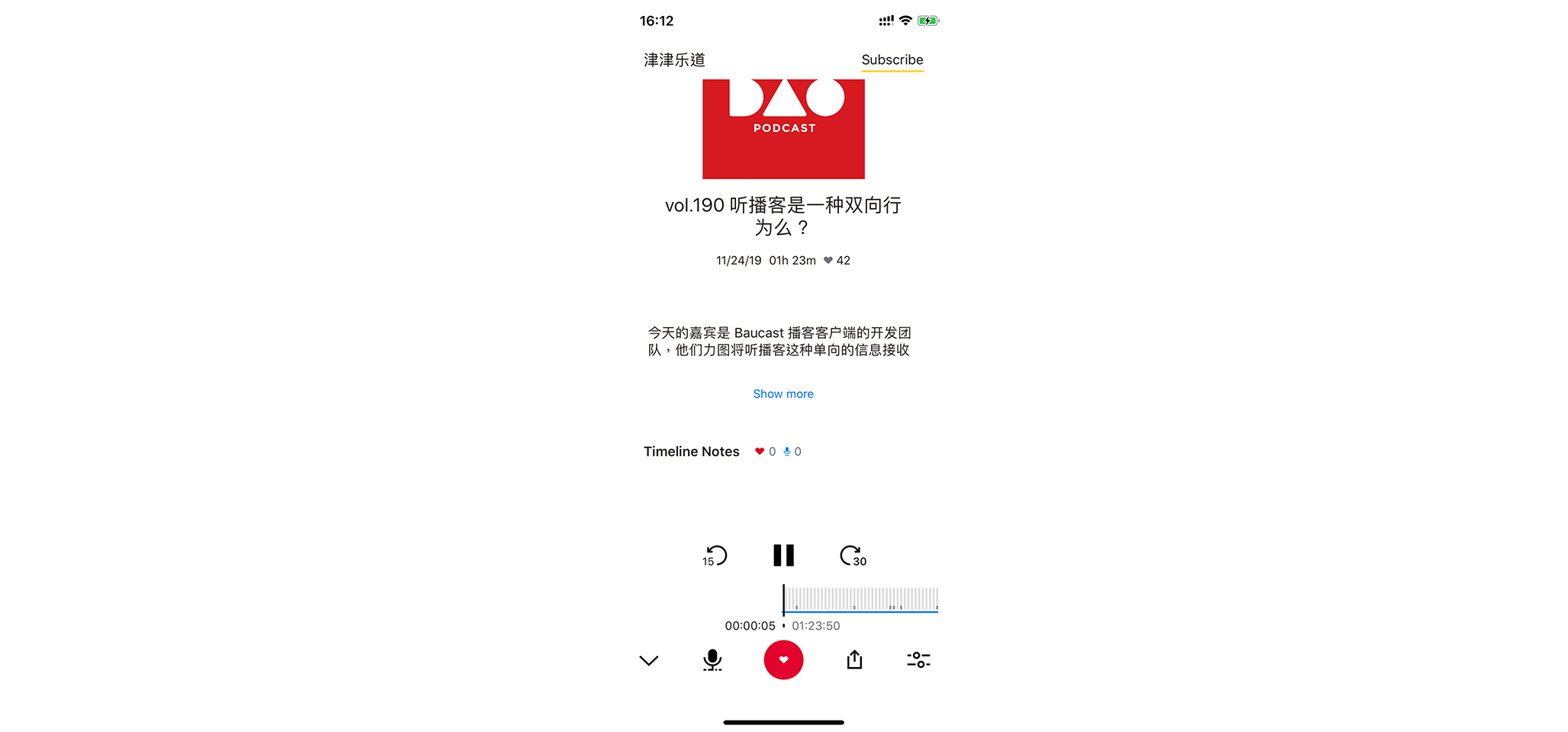
Baucast 的另外一个核心功能是音频笔记,这个功能的灵感来自 Smartisan OS 的「闪念胶囊」——如果你在听节目的过程中产生了一些思考或灵感,可以立刻录制一段语音笔记或点评。Baucast 还为耳机线控设计了一套配套操作,便于你戴着耳机忙别的的时候随时留下语音记录。
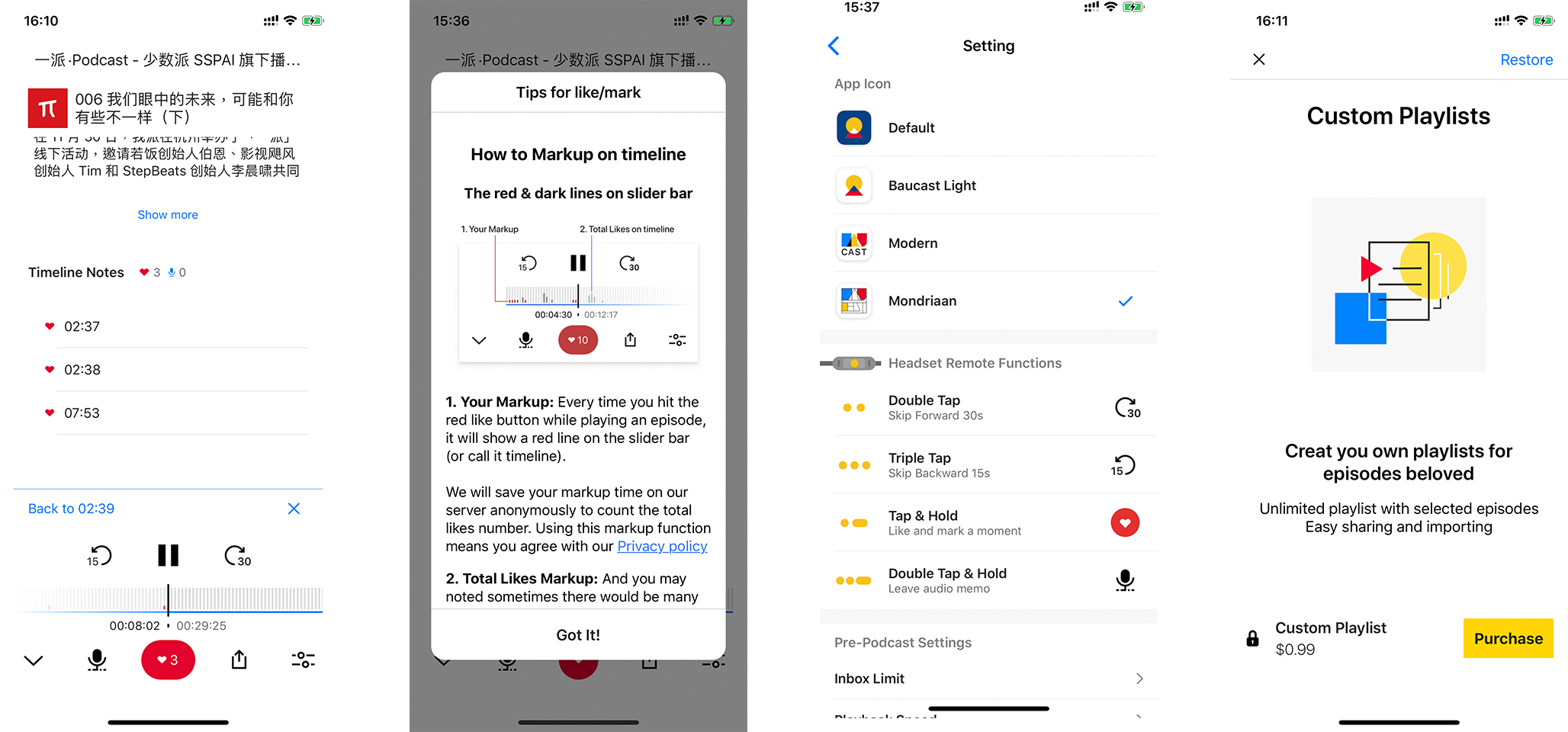
此外,Baucast 还做了自定义节目列表分享功能,让「推荐优质播客」变得更容易。Baucast 的核心功能免费,音频笔记和自定义列表分享功能需分别购买。
- 开发者团队 在这期《津津乐道》节目里 接受了主播访问,探讨了自己设计和开发 Baucast 的思路
- 网站:https://www.baucast.com/
4. Android 平台客户端
AntennaPod:「老」而弥坚
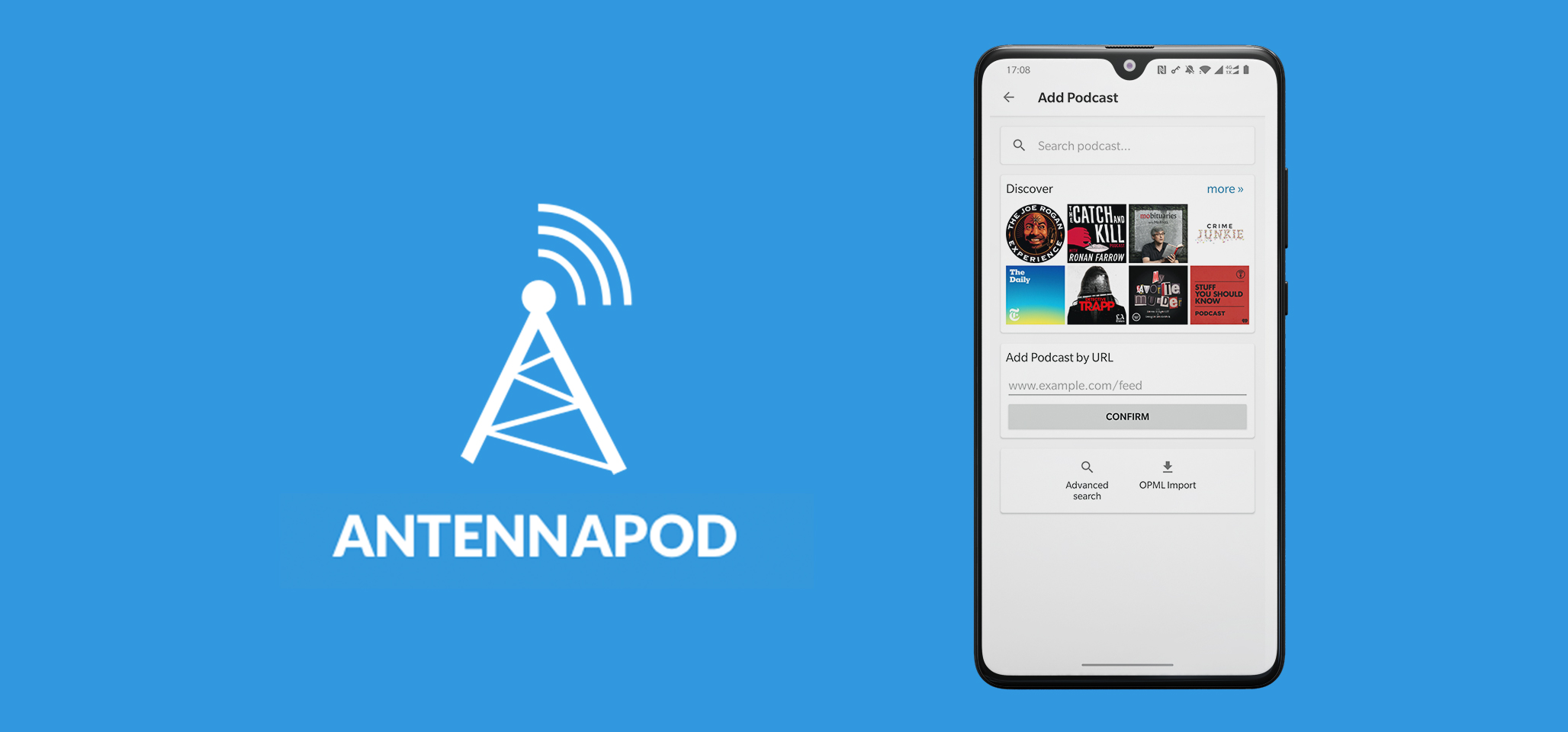
「听众是 Android 用户,不会捯饬 Google Play 商店,该下载什么泛用型播客客户端」是个很常见的问题。在查找和核实之后,我发现解决这个问题的最佳答案是 AntennaPod。
作为 Android 平台上最老牌的客户端之一,AntennaPod 的介面透出一股「互联网始祖产品」的气息,简单到有点简陋。不过,AntennaPod 的核心功能一点不少,RSS 订阅功能就放在首页最显眼的位置上。更重要的是,AntennaPod 是一款开源产品,这意味着你可以下载其 apk 并通过任意渠道传播,随时在听众或亲友需要时发给对方,不需考虑版权问题。
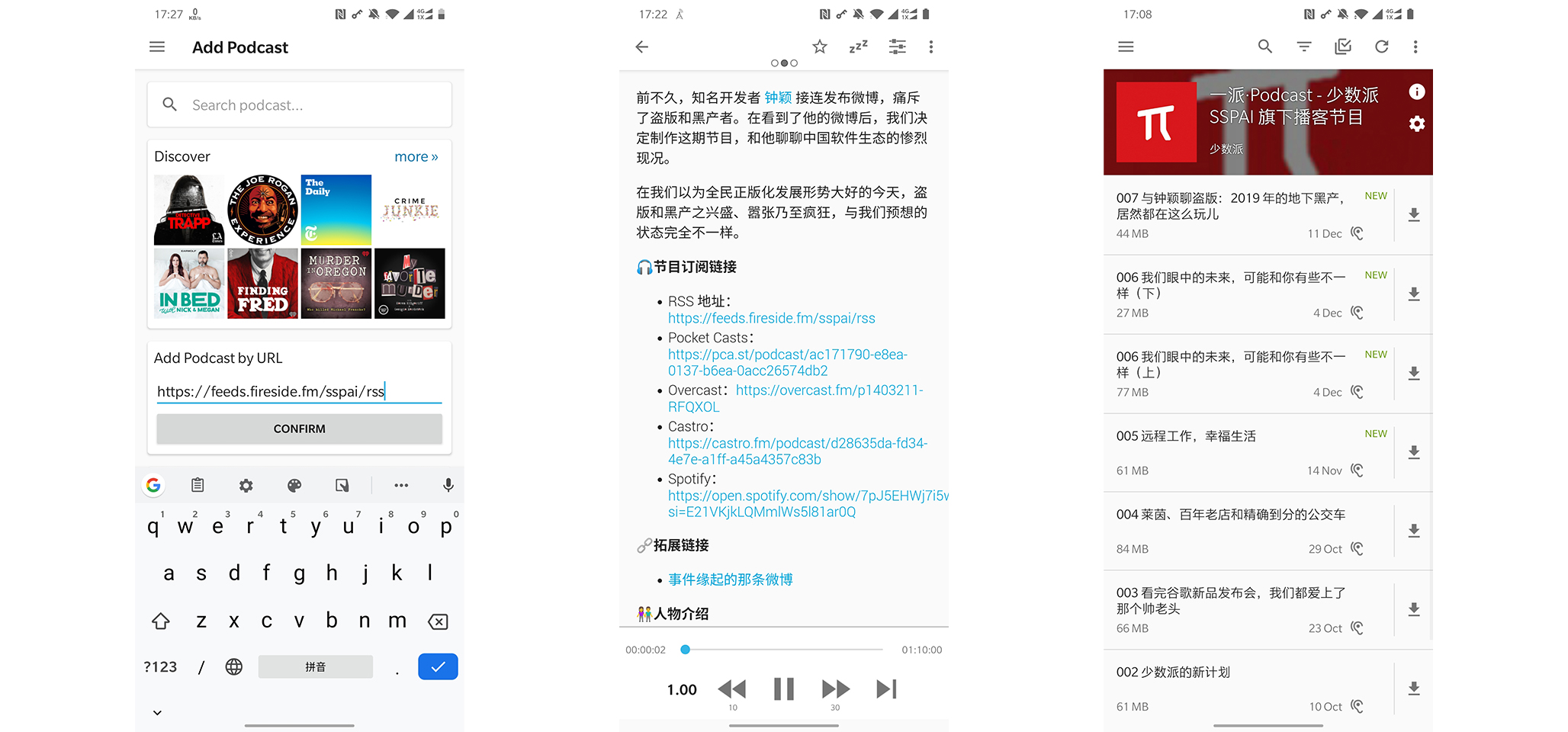
国内部分 Android 应用商店也收录了 AntennaPod,不过我还是建议你去其官网或 GitHub 页面下载官方版本,减少安全隐患。我会在后文附上一个我从 GitHub 上下载后重新上传至国内网盘的版本,方便你自用或转给朋友。
- 网站:https://antennapod.org/
- GitHub:https://github.com/AntennaPod/AntennaPod
- 直接下载(version 1.7.3):Droplr(国际访问友好) | 奶牛快传(中国大陆友好)
Google Podcast:「亲儿子」,但不是「好儿子」
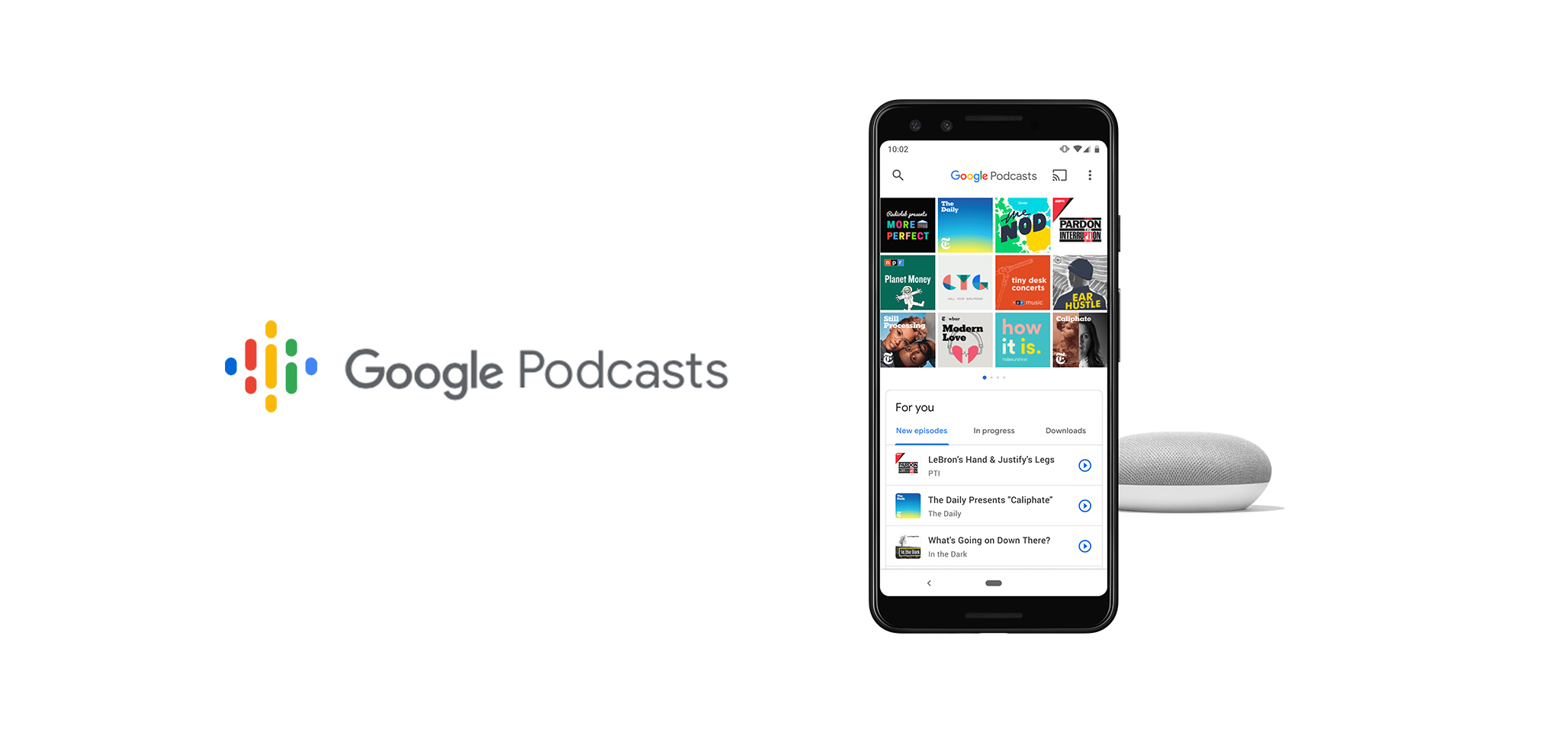
Google Podcast 平台原本隶属 Google Music,在播客潮流到来后,Podcast 版块从 Music 中分离出来,推出了独立的 Android 客户端。相比其它播客产品,Google Podcast 客户端功能十分简单,只有播放、快转、定时关闭(Sleep Time)等几个基本操作,随便听听尚且可以。
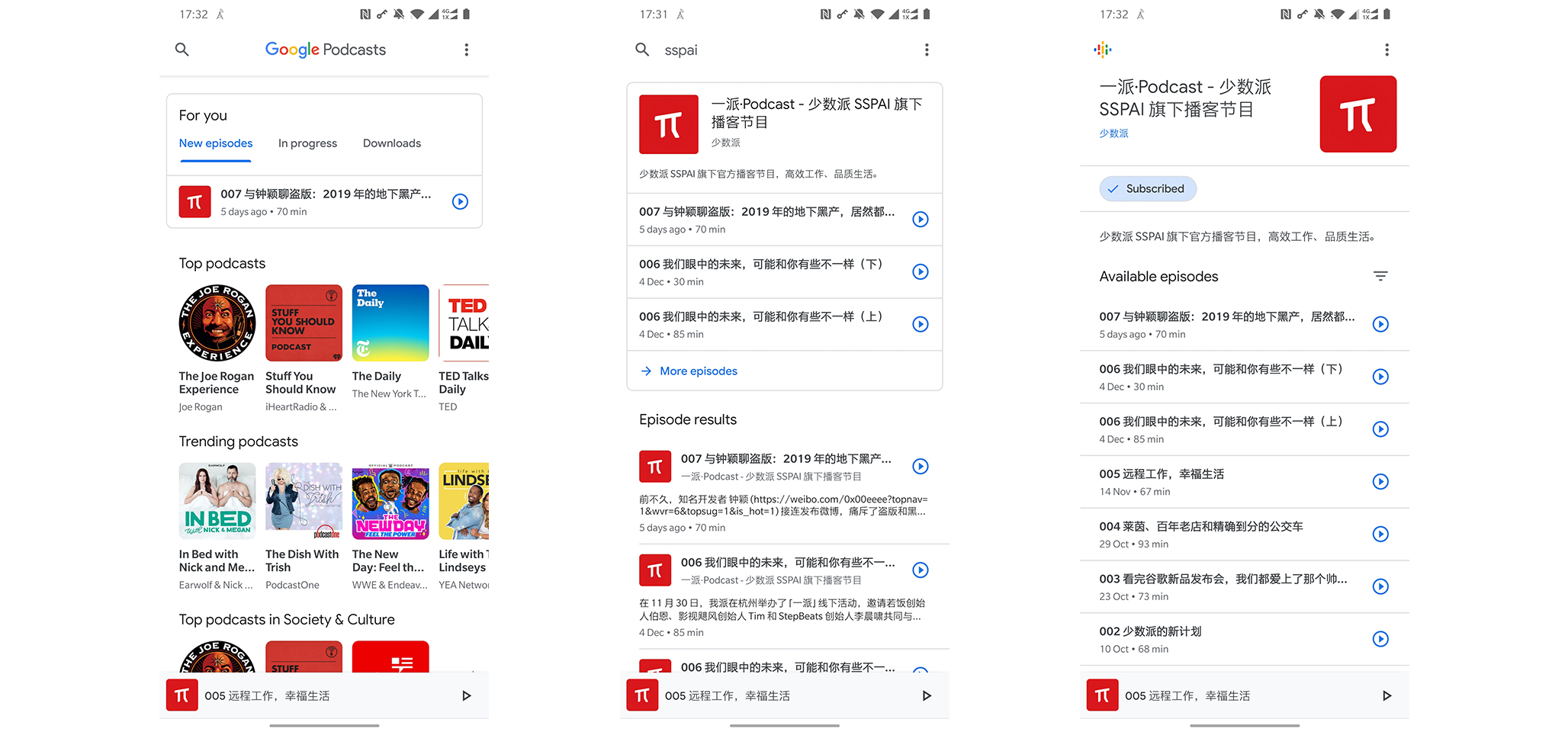
不过,Google Podcast 也有其独家优势——当你在桌面端 Google 搜索播客节目时,可以直接获取节目的网页版并在线播放,这也是 Google 利用自家流量优势为播客导流的方式。可惜目前的网页版不能订阅和下载,更适合听完即走的情景。
海盗电台:麻雀虽小,五脏俱全

海盗电台是一个新晋播客客户端,也是独立开发者 李明亮 的个人作品。这款客户端完全为 Android 用户设计,风格一切从简,专注订阅和播放。
海盗电台的 UI 虽然简洁,但功能并不简陋。海盗电台同样拥有众多 iOS 播客客户端早已具备的消除静音功能,中文搜索和 RSS 订阅更是不在话下,甚至还有时下流行的暗色模式。相应地,海盗电台的操作逻辑也很简洁清楚,你可以将自己想听的节目丢进 Inbox,然后排队播放,不需多做额外操作。在最近一个版本的更新中,海盗电台还增加了时下流行音量增强功能,这也让海盗电台成了 Android 平台为数不多具备主流播放功能的播客客户端之一,可谓「麻雀虽小,五脏俱全」。
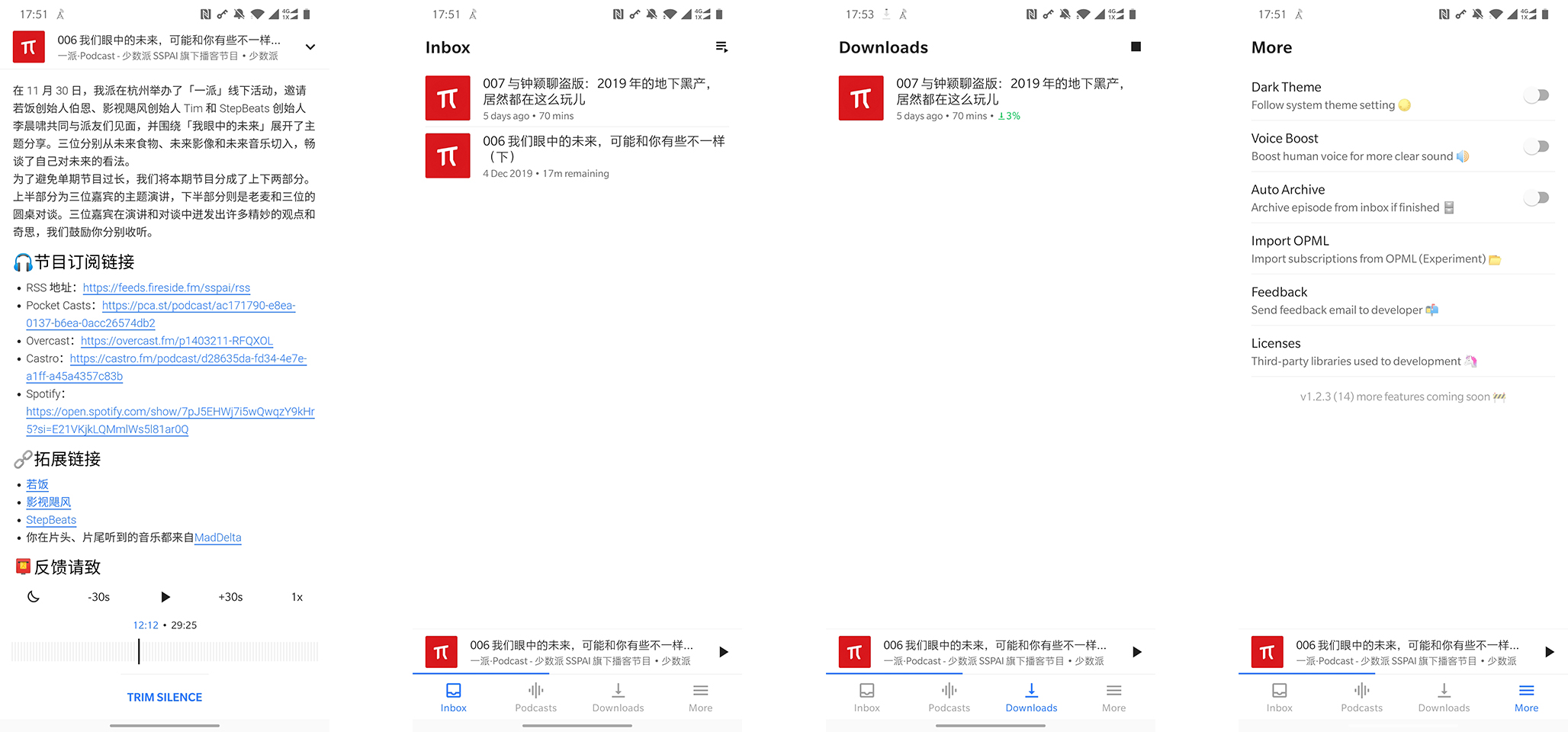
作为国人作品,海盗电台下载和传播都相对简单许多,在 酷安 里就搜到。当然,如果你已经在用 Play 商店,也可以下载 Google Play 版本。
附表:全平台播客客户端功能简要对比
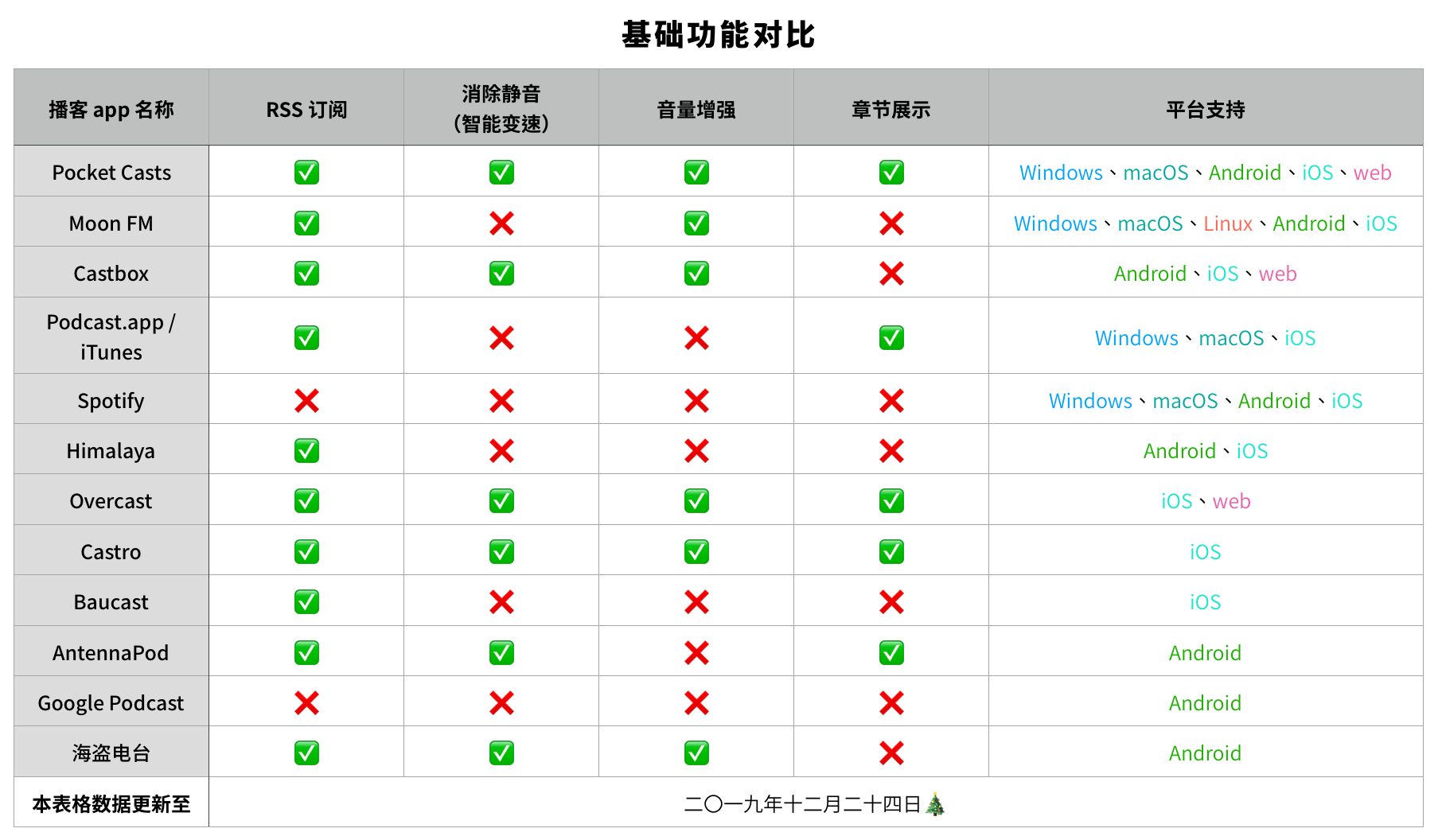
写在最后:让我们一起来听播客
我本来以为这篇文章三天就能搞定,哪知利用工作的间歇写了又写,各种下载、使用、验证、翻查资料,搞了半个月才算搞完。眼看着成文即将发布,「一派·Podcast」又需要下架后重新上架,本文的发布时间也跟着拖延,可谓「鸽了又鸽」。
受篇幅所限,这篇文章无法完整覆盖播客收听中的全部知识点,许多优秀的播客客户端也未能提及。我希望这篇文章可以成为一个引子,欢迎你在评论区聊聊文中没提到、你却觉得不错的客户端,我们共同寻找更多好用、好看或者好玩的播客产品。
收听愉快。
> 下载少数派 客户端、关注 少数派公众号 ,发现更多有趣的新玩意 🎮
> 特惠、好用的硬件产品,尽在 少数派sspai官方店铺 🛒

